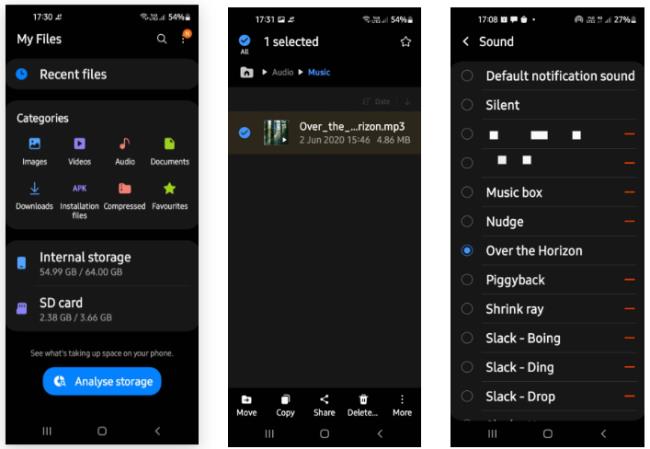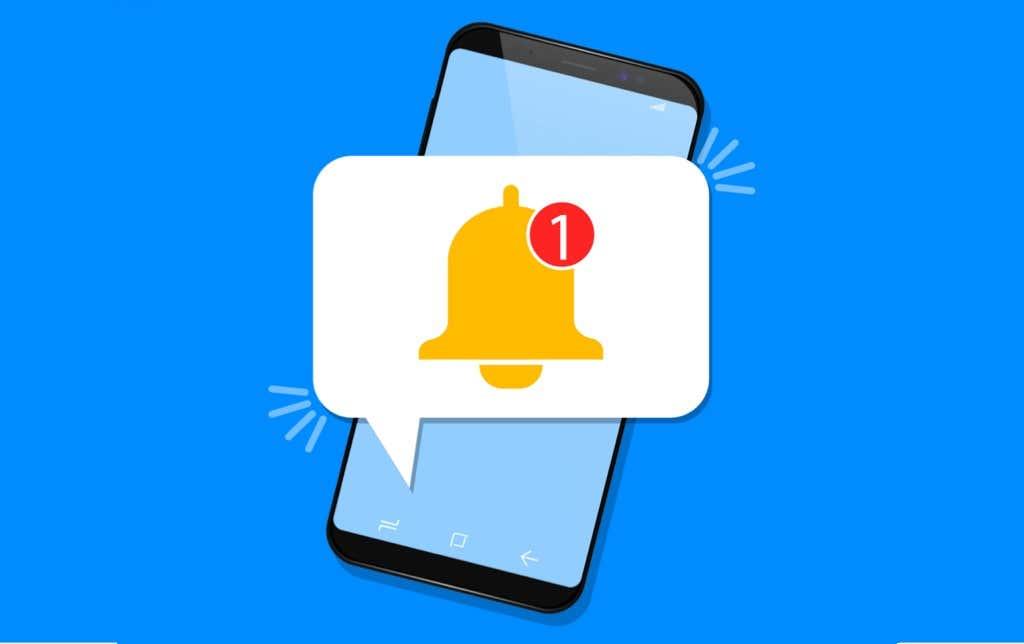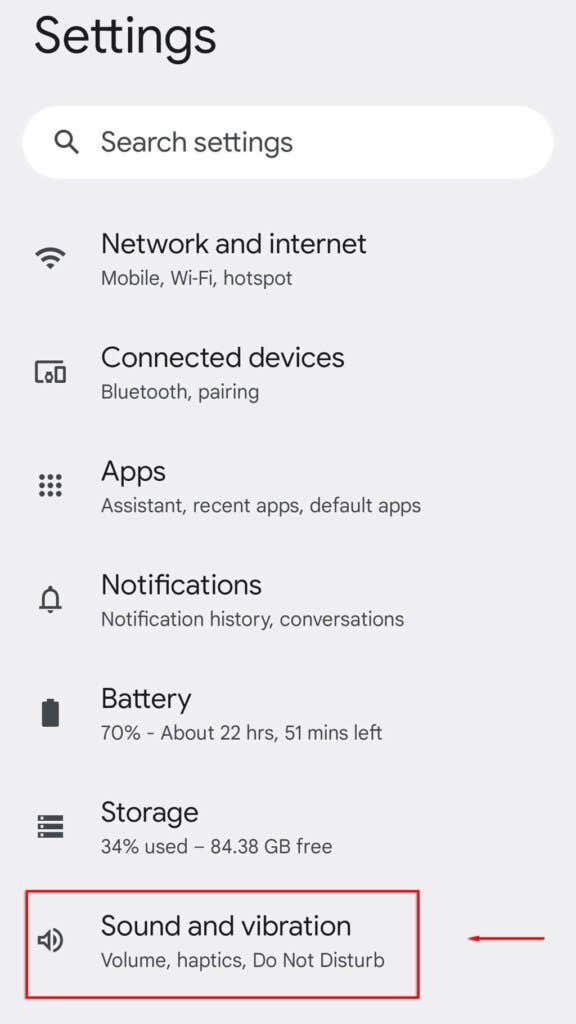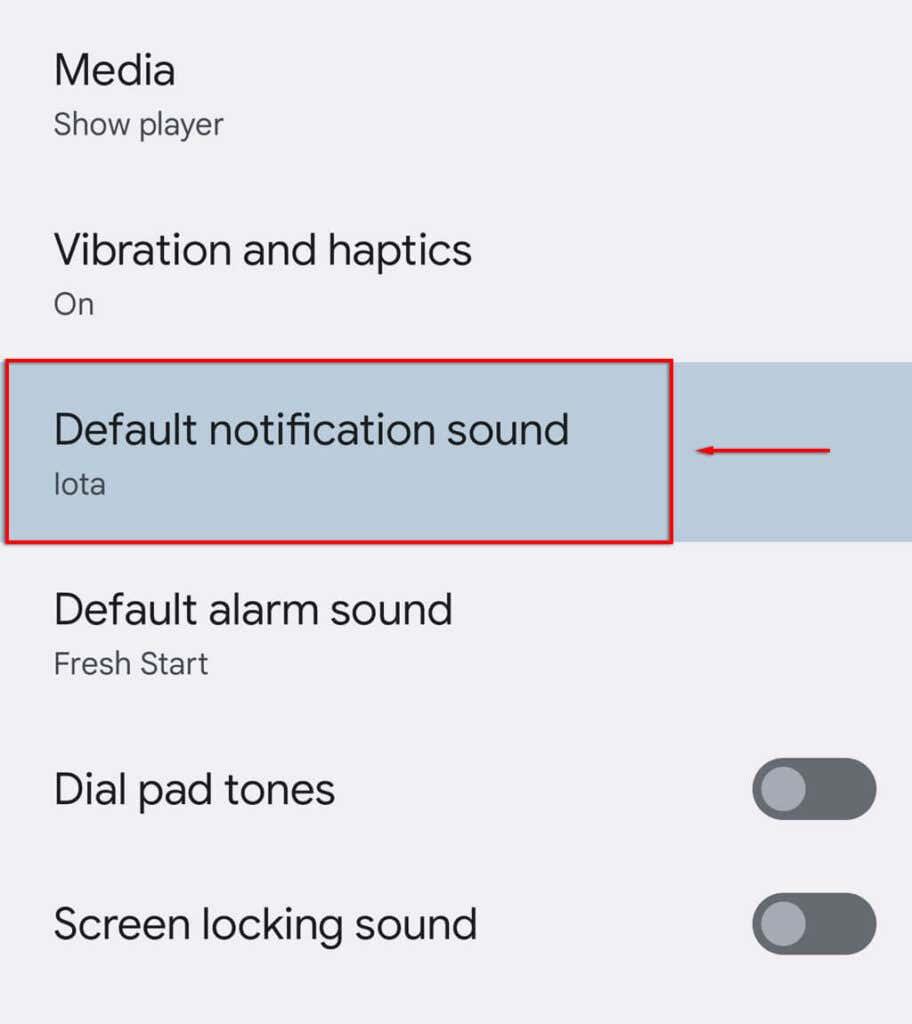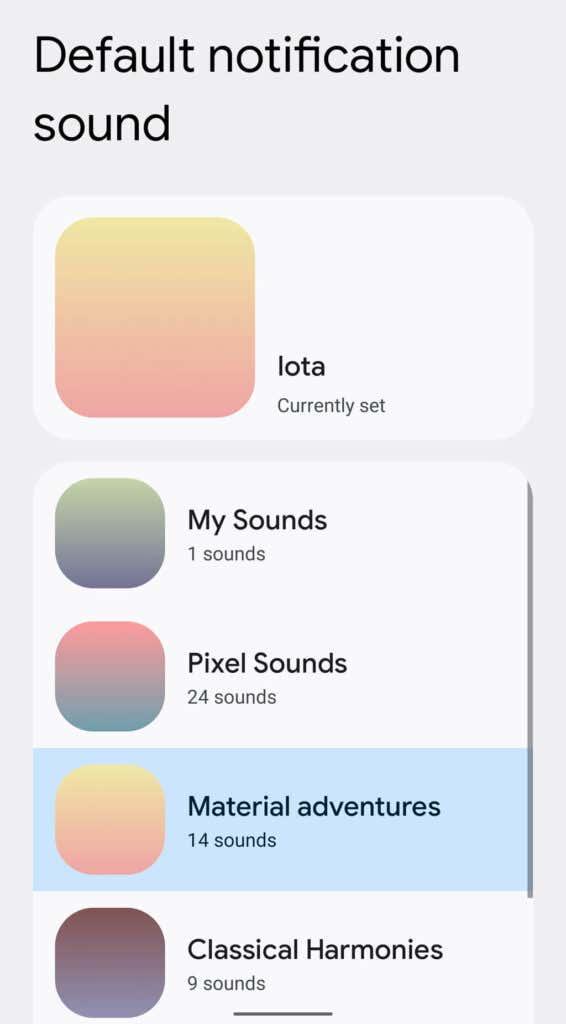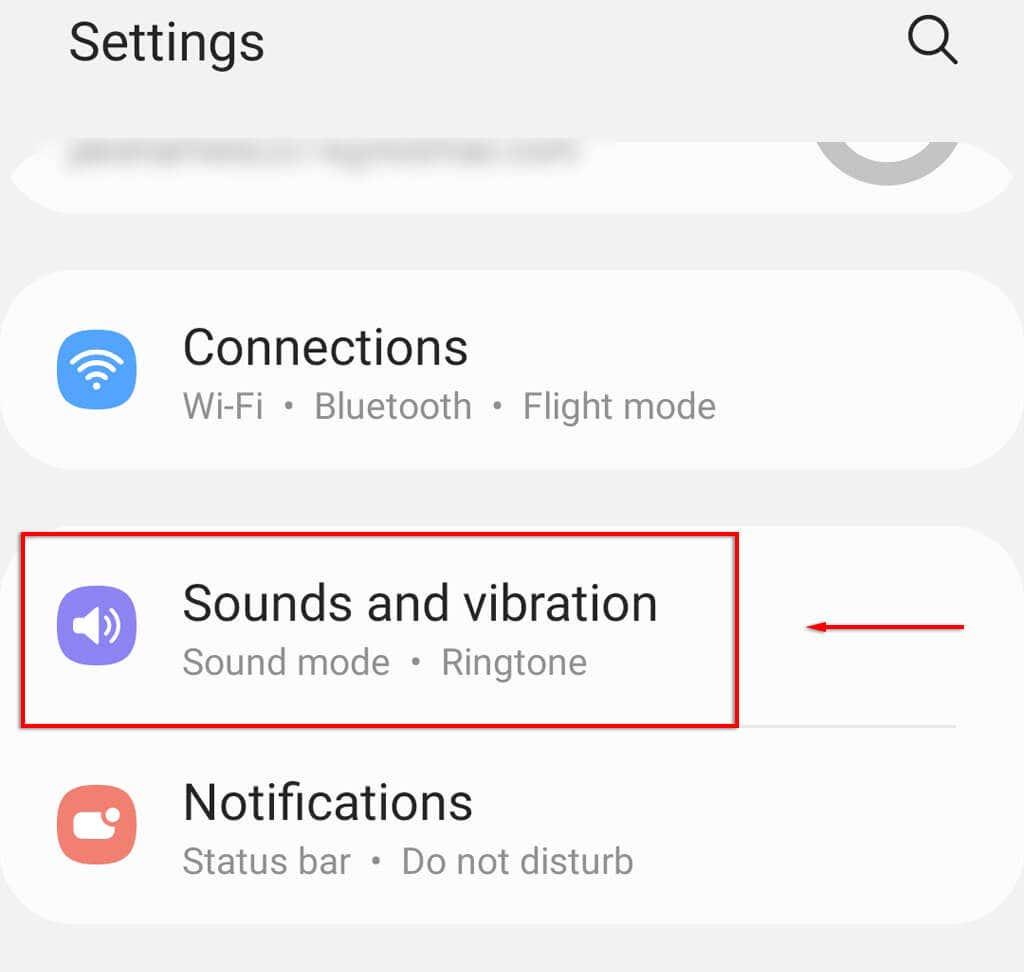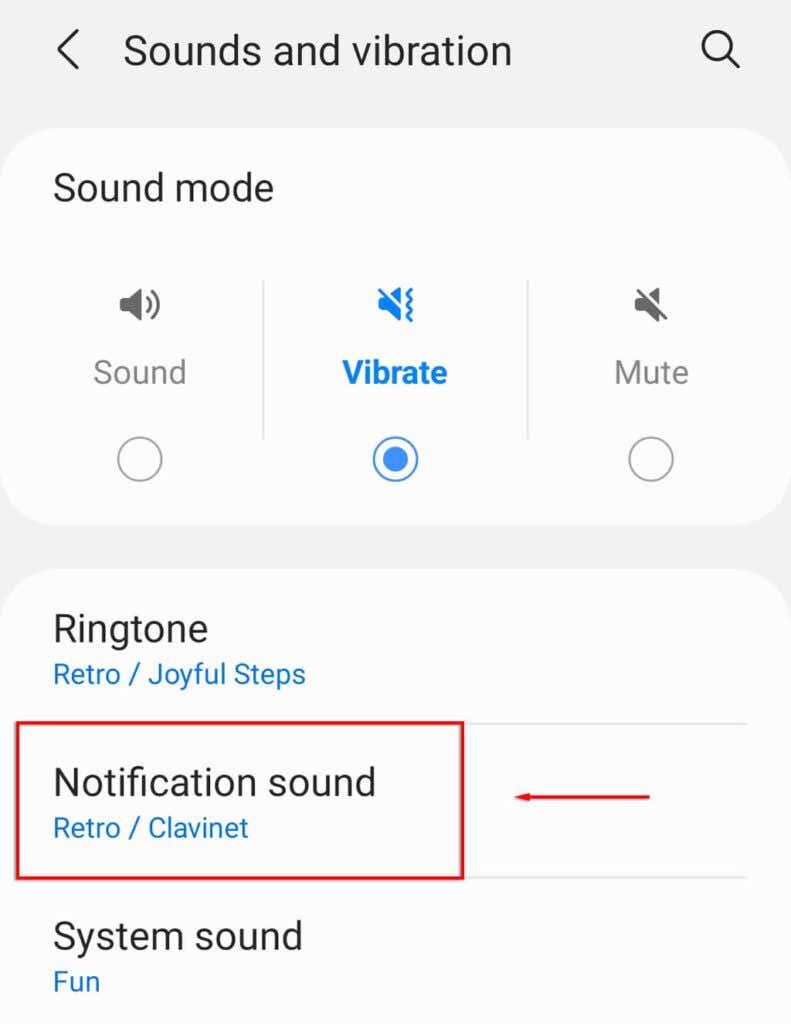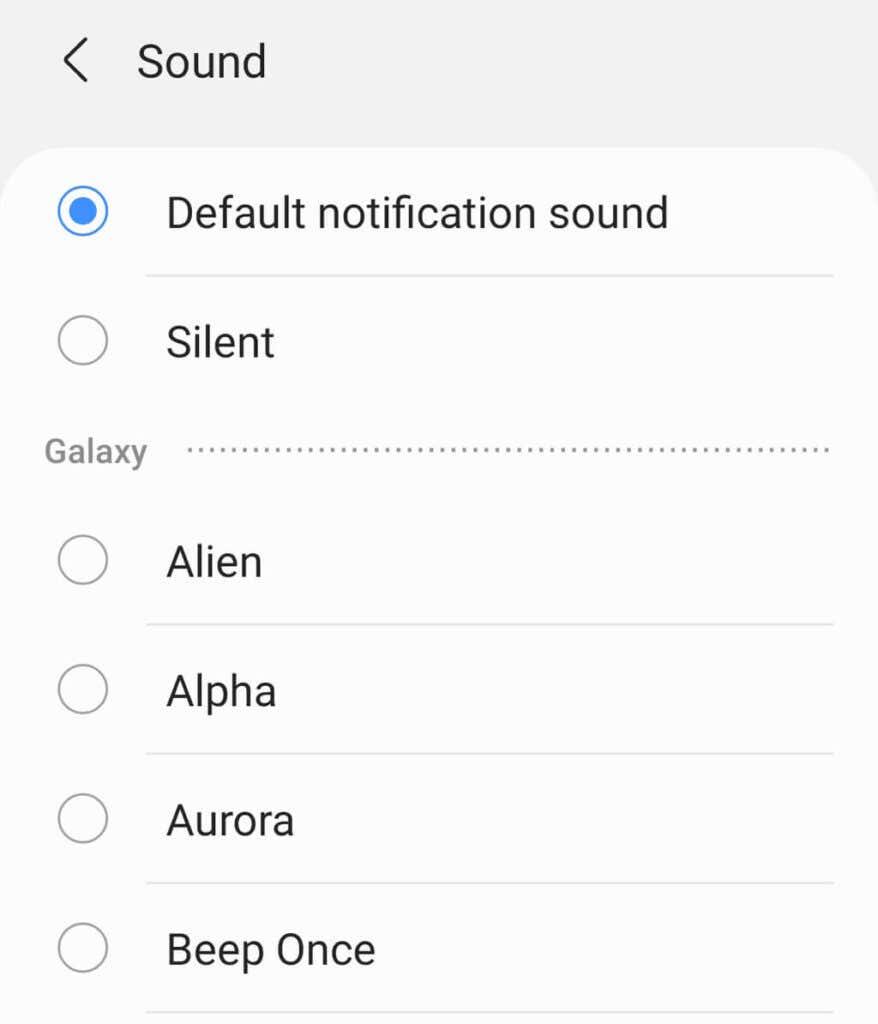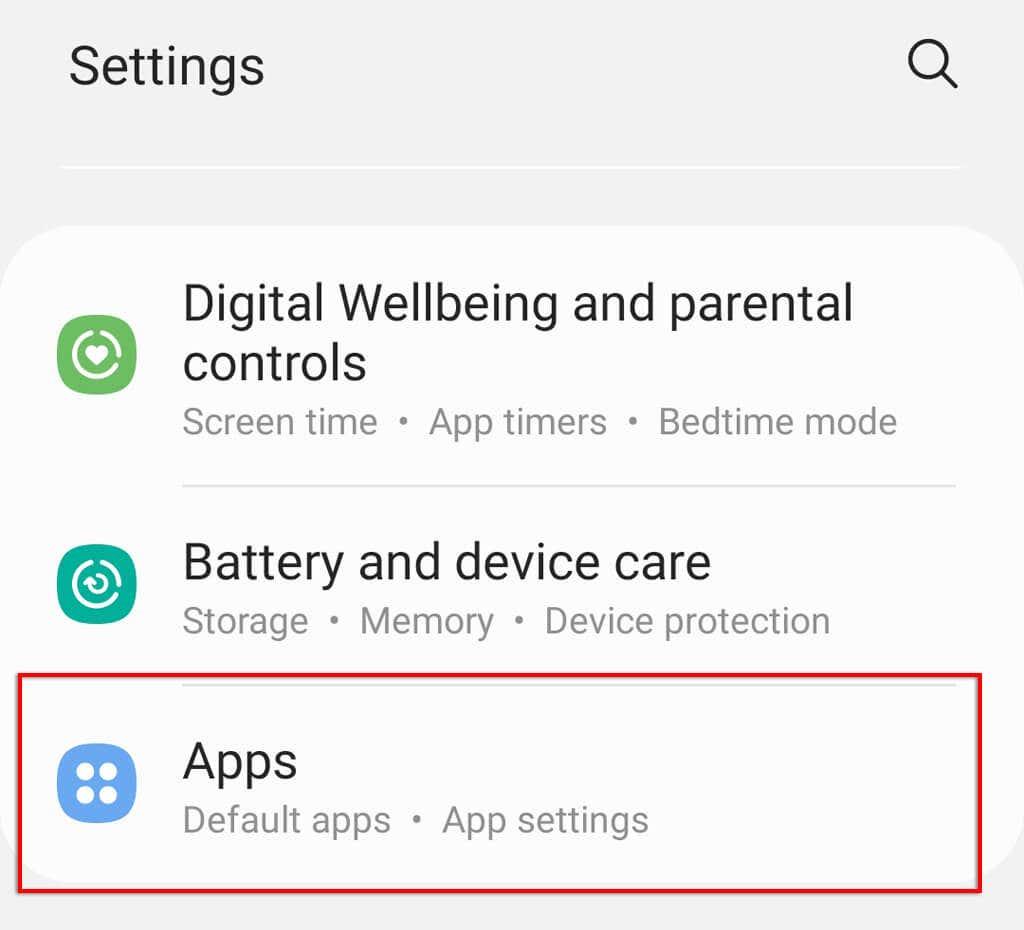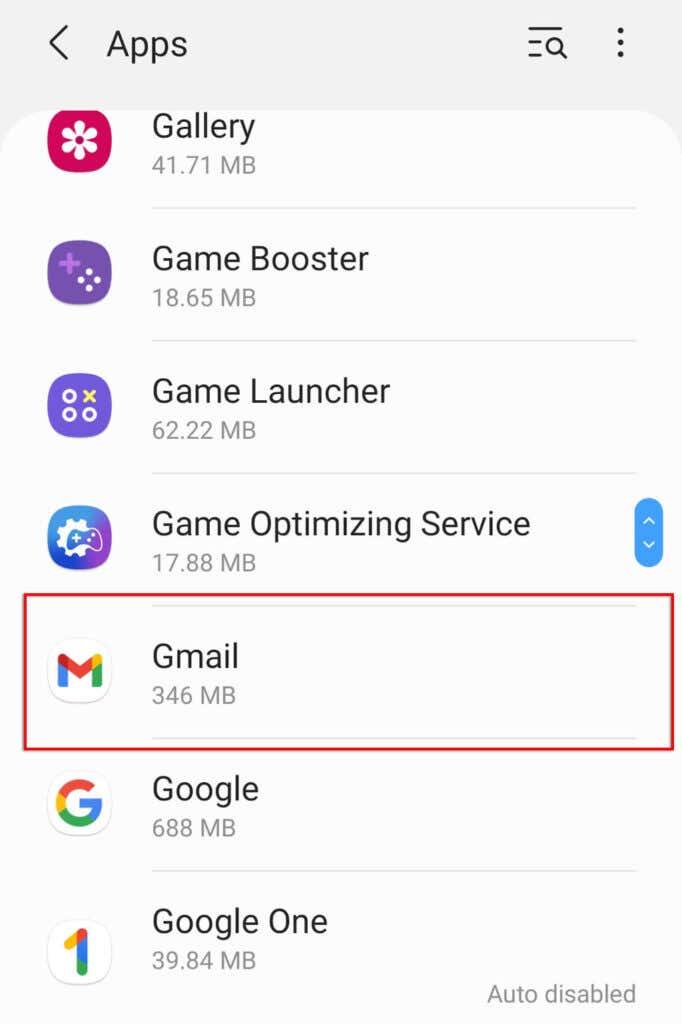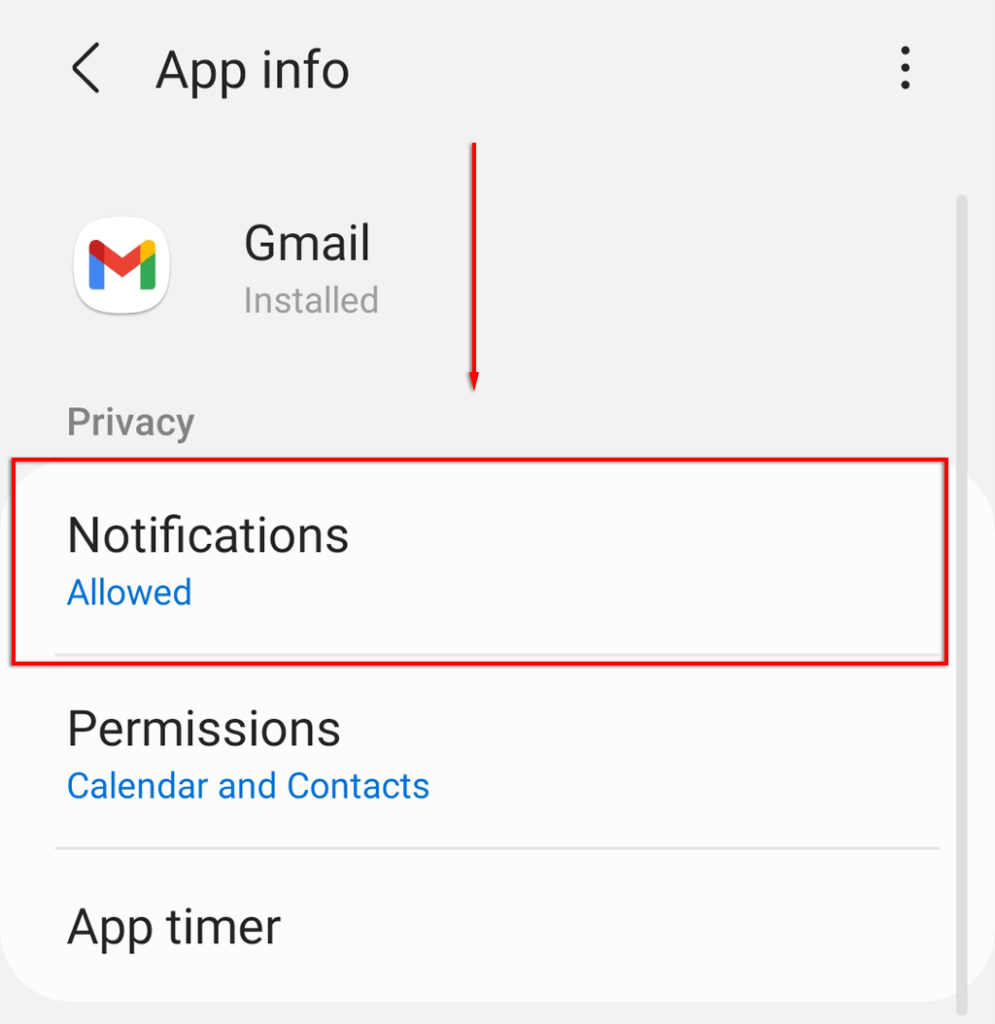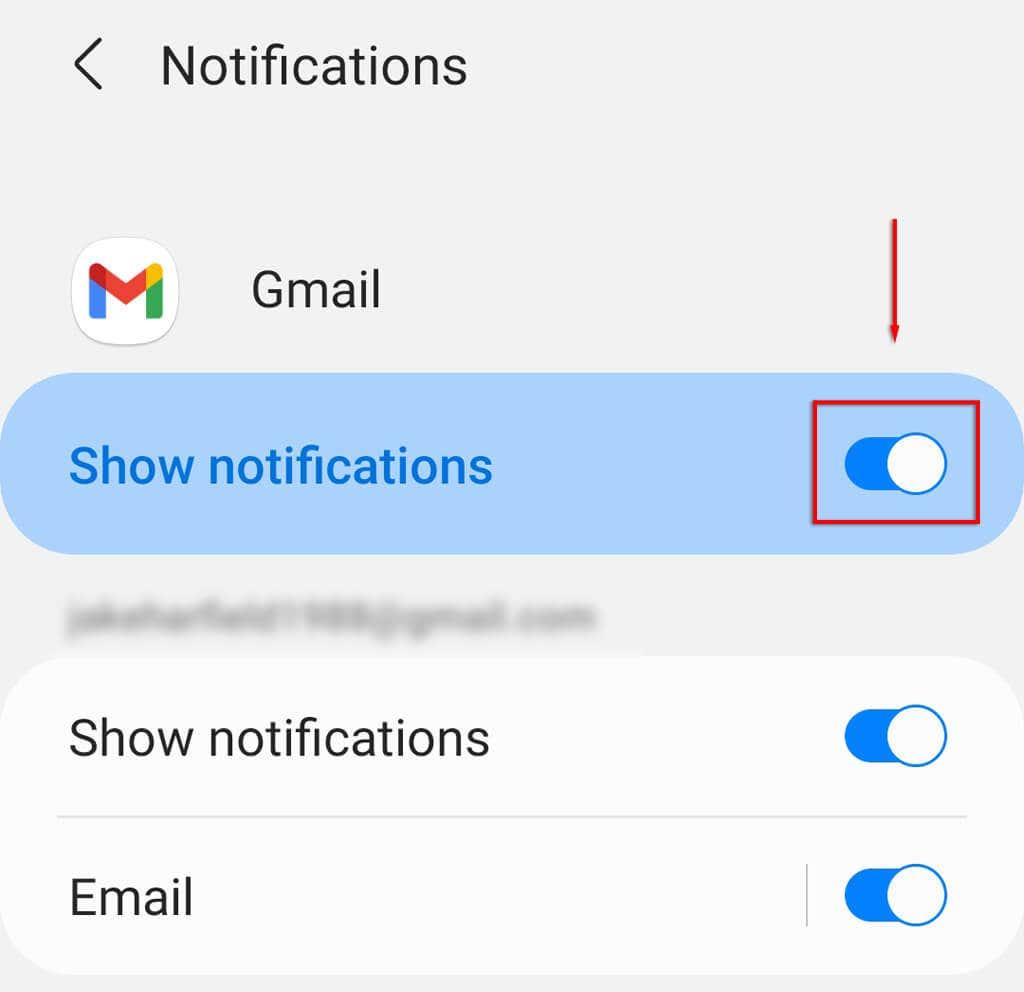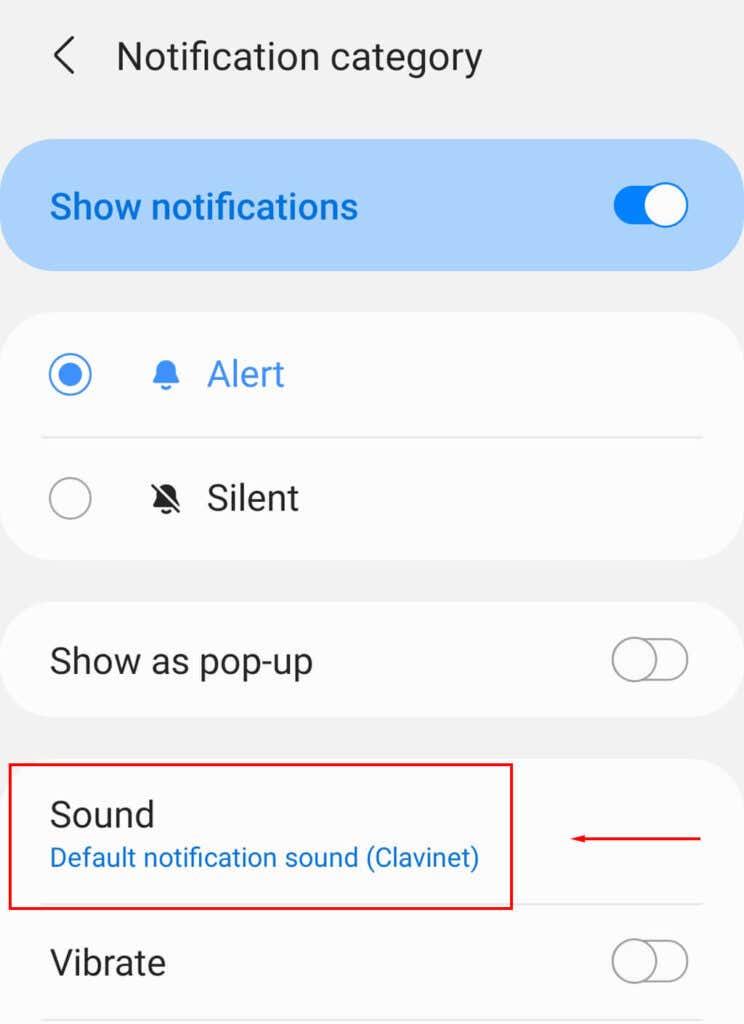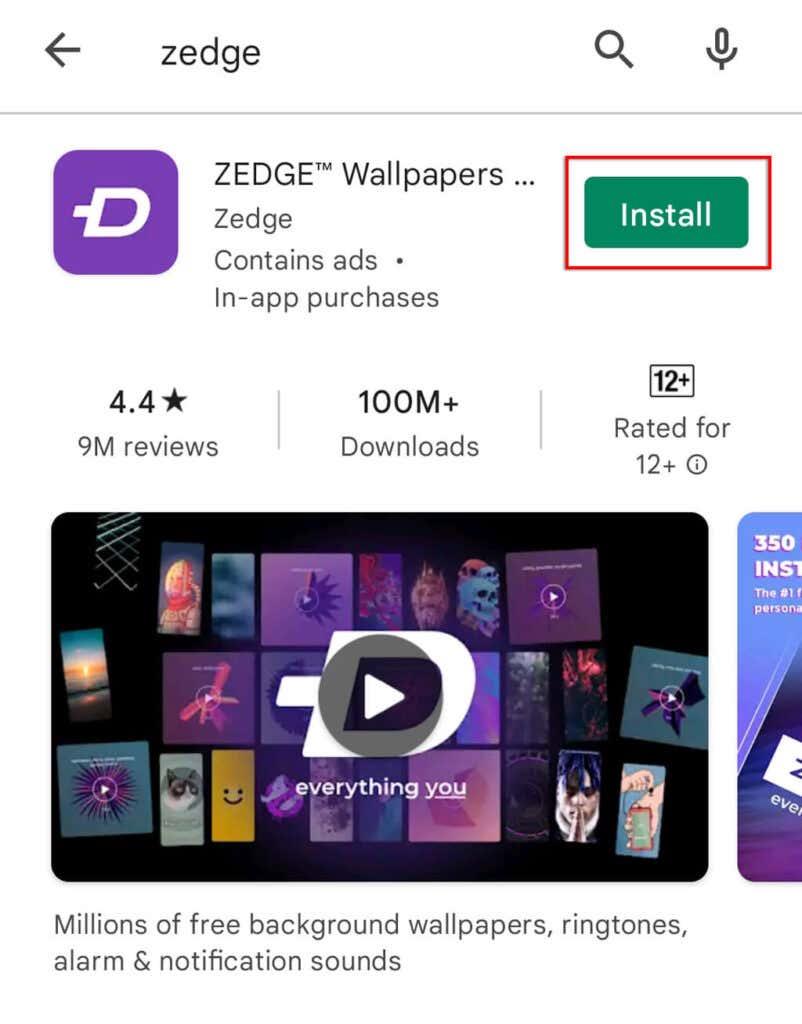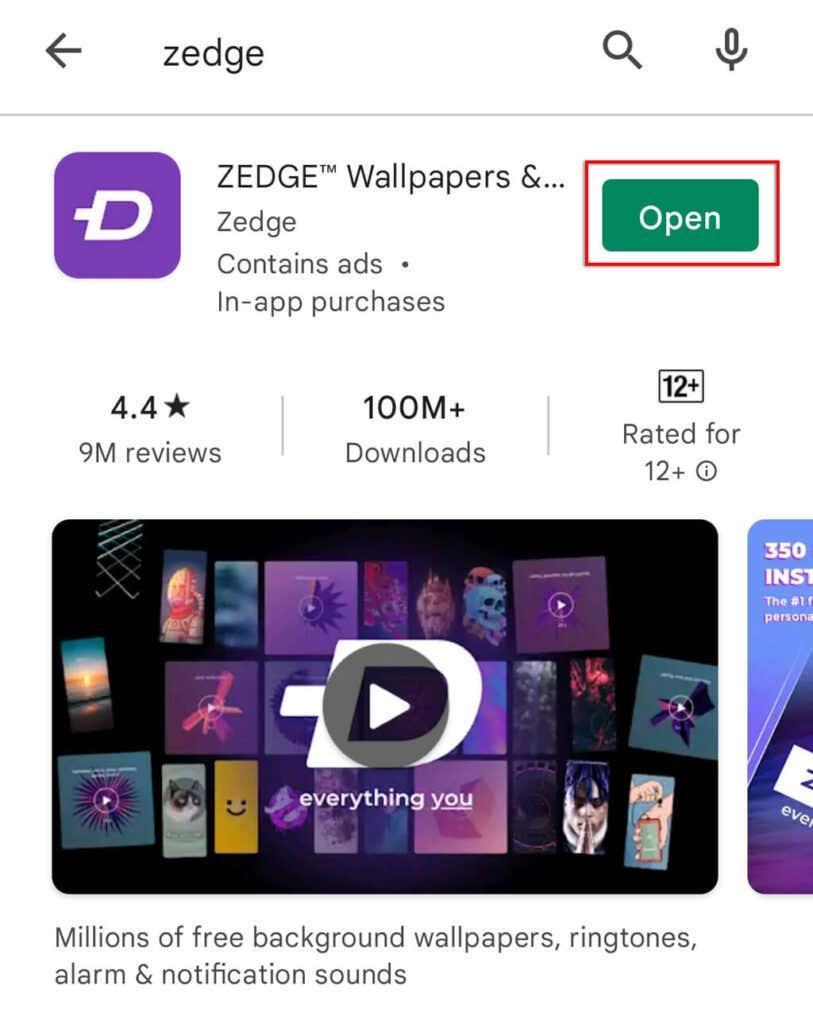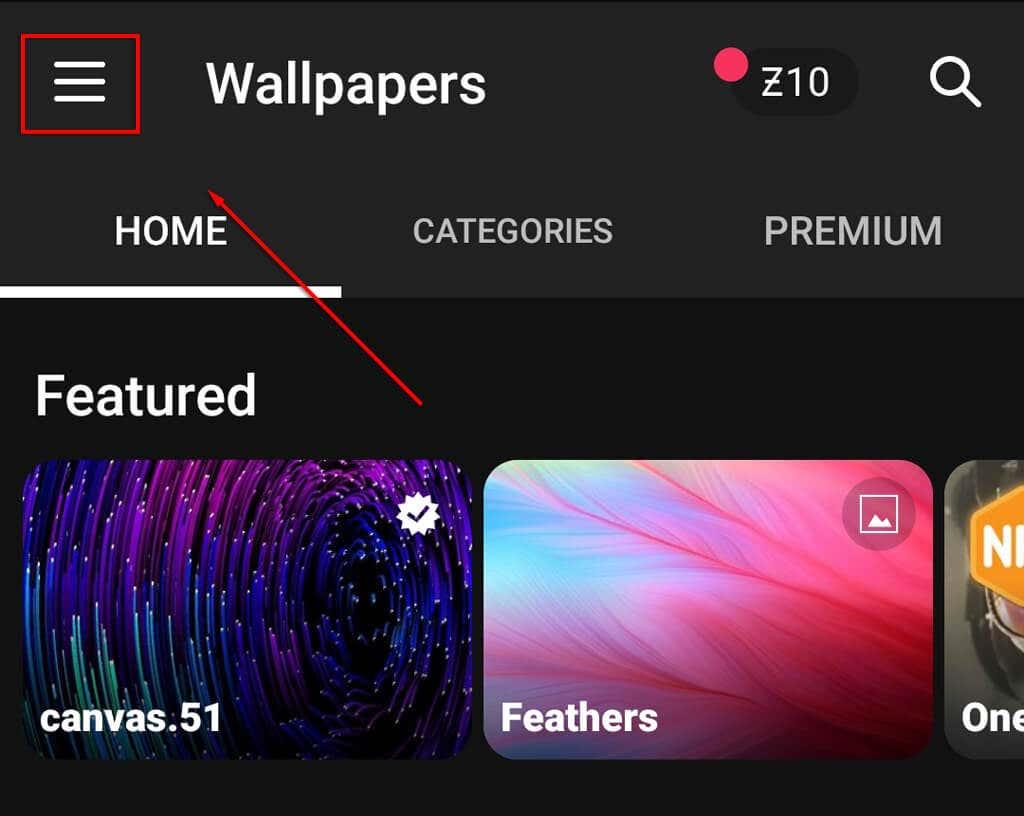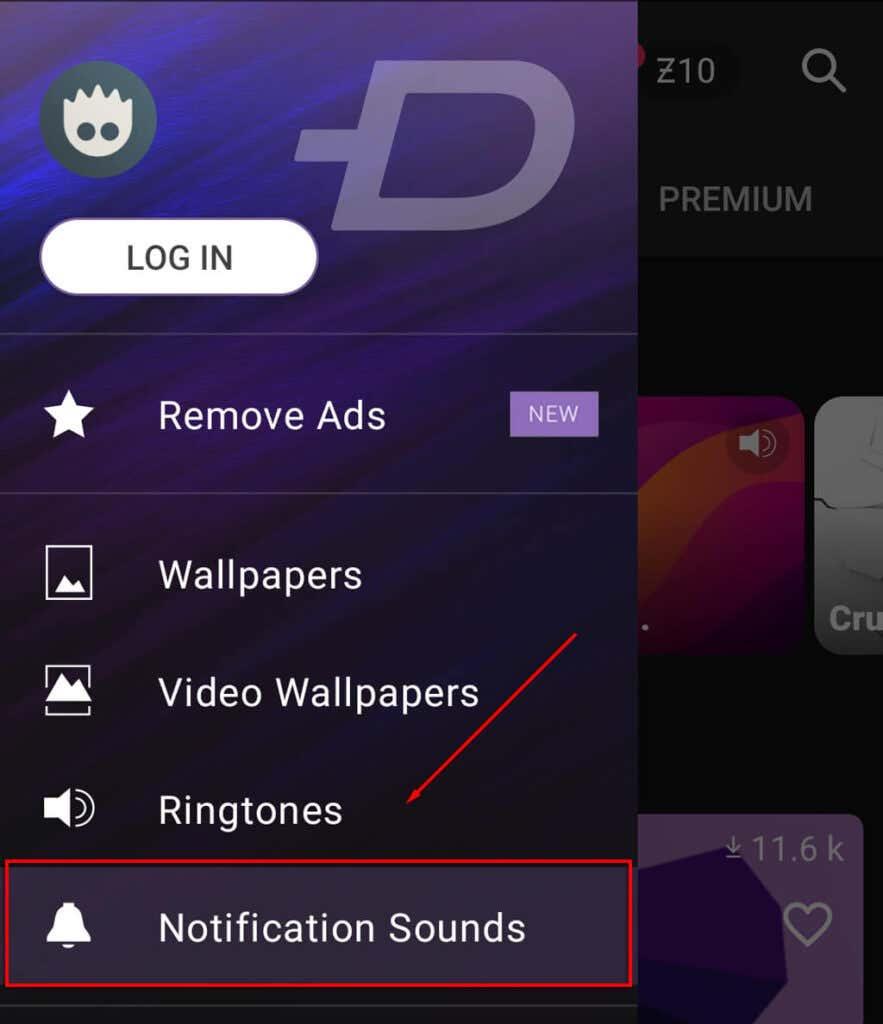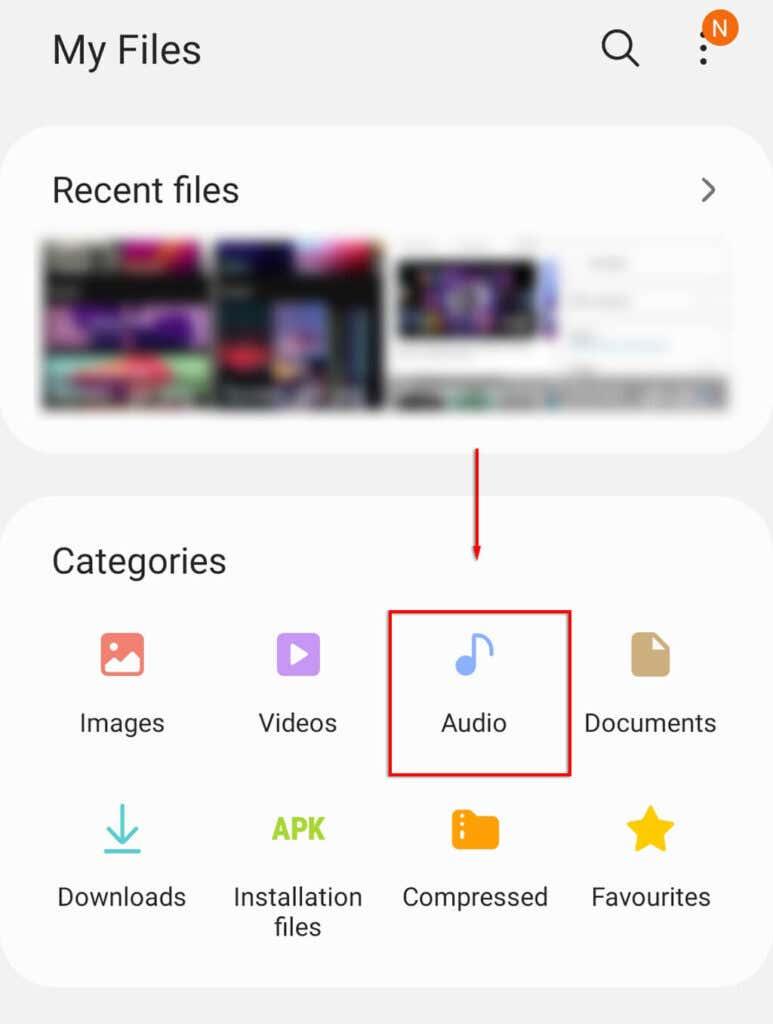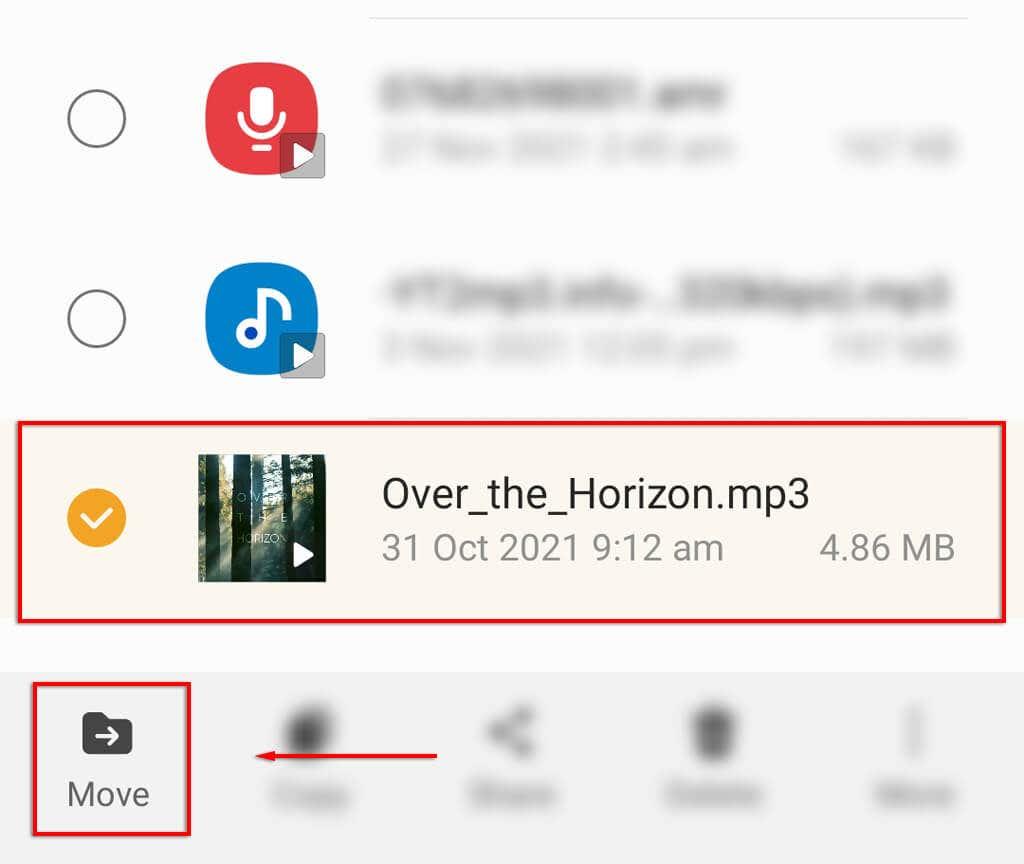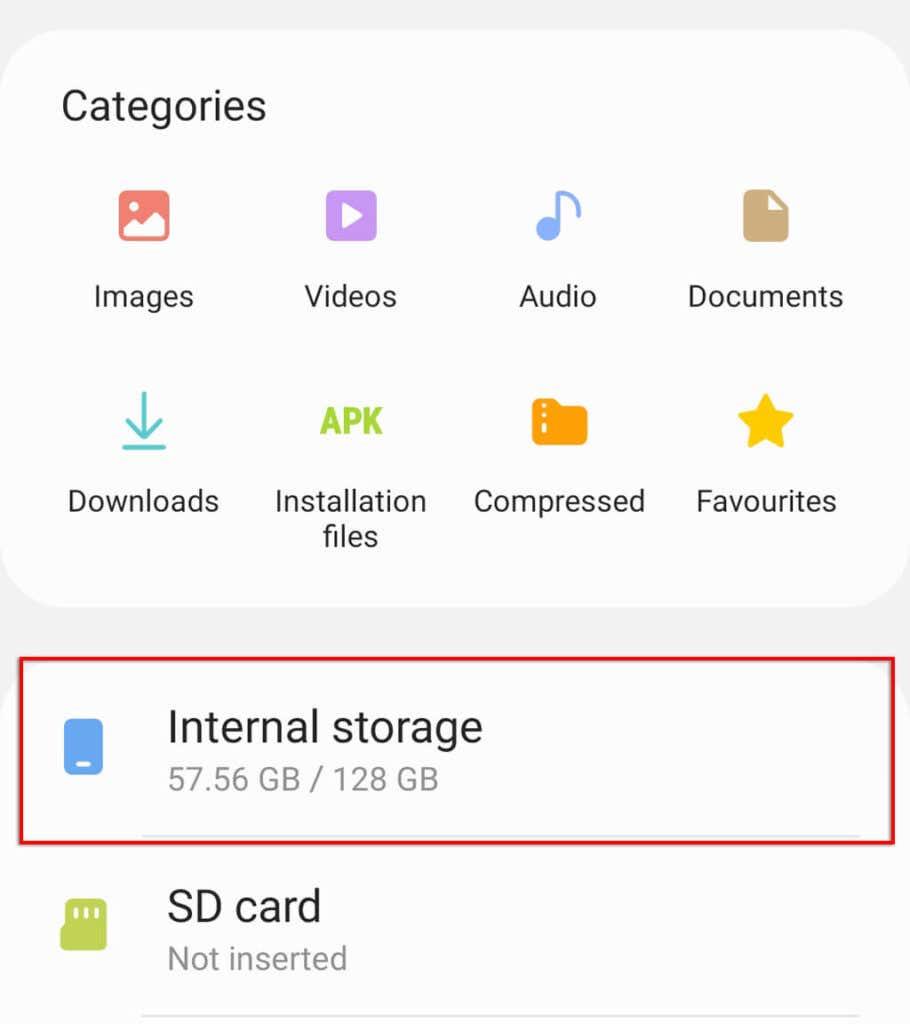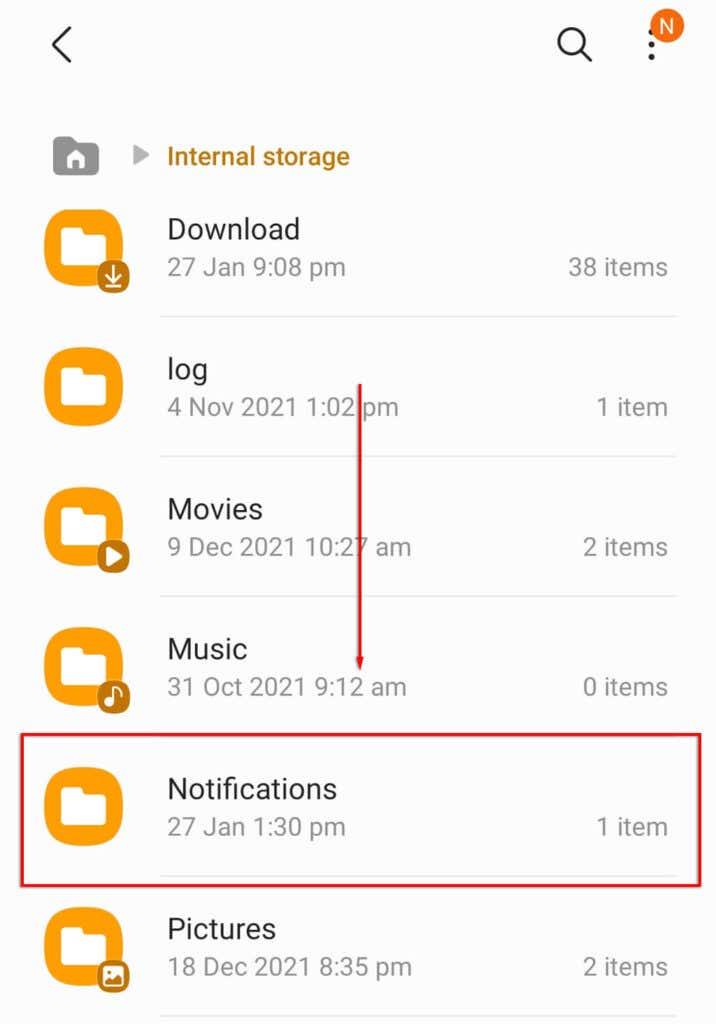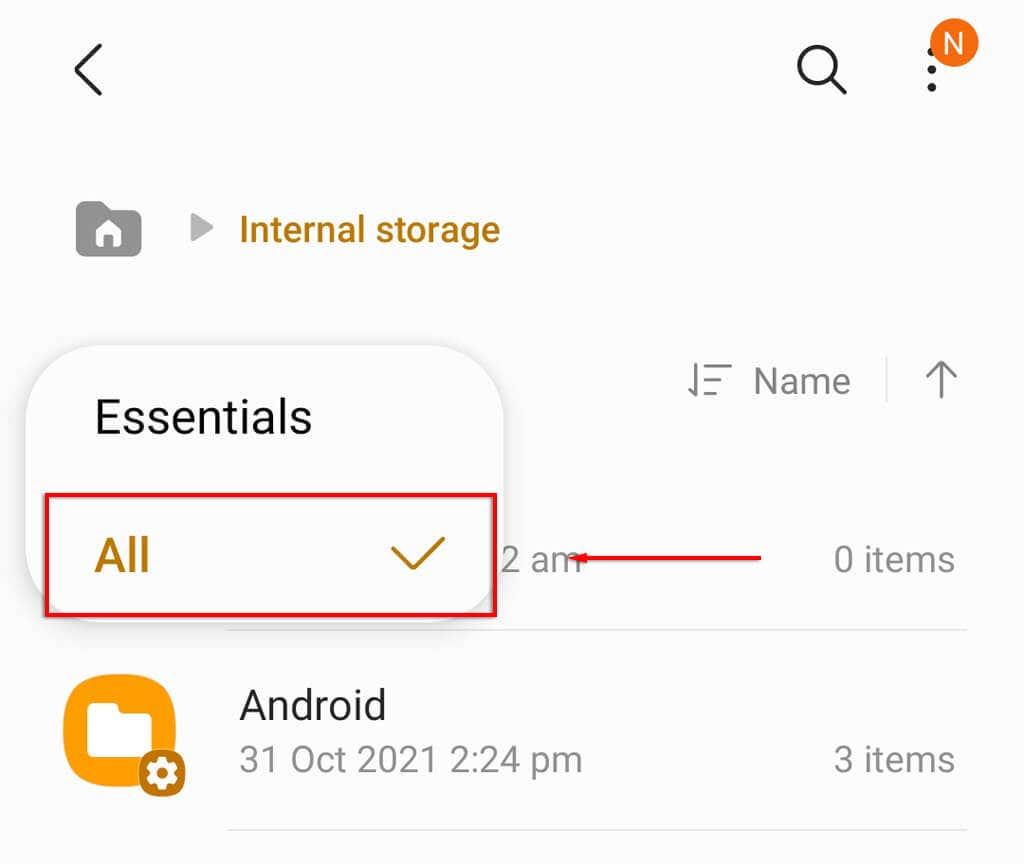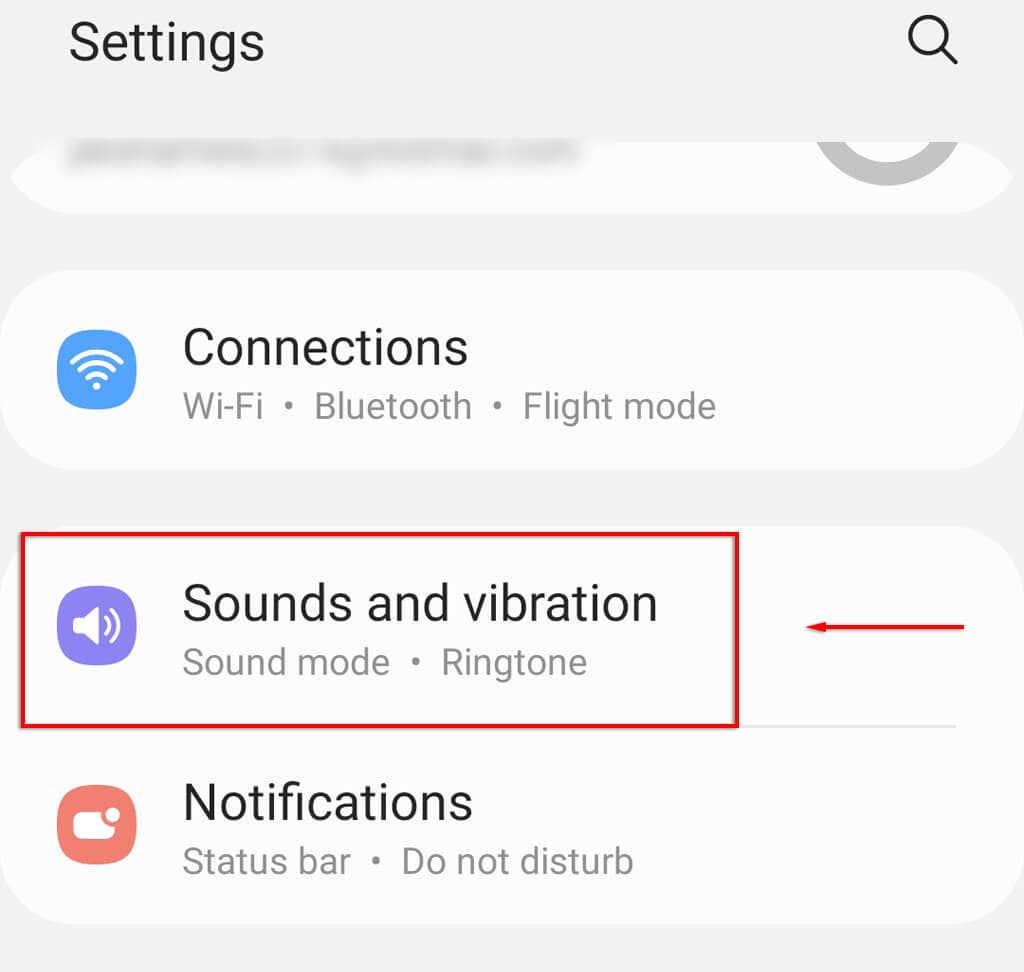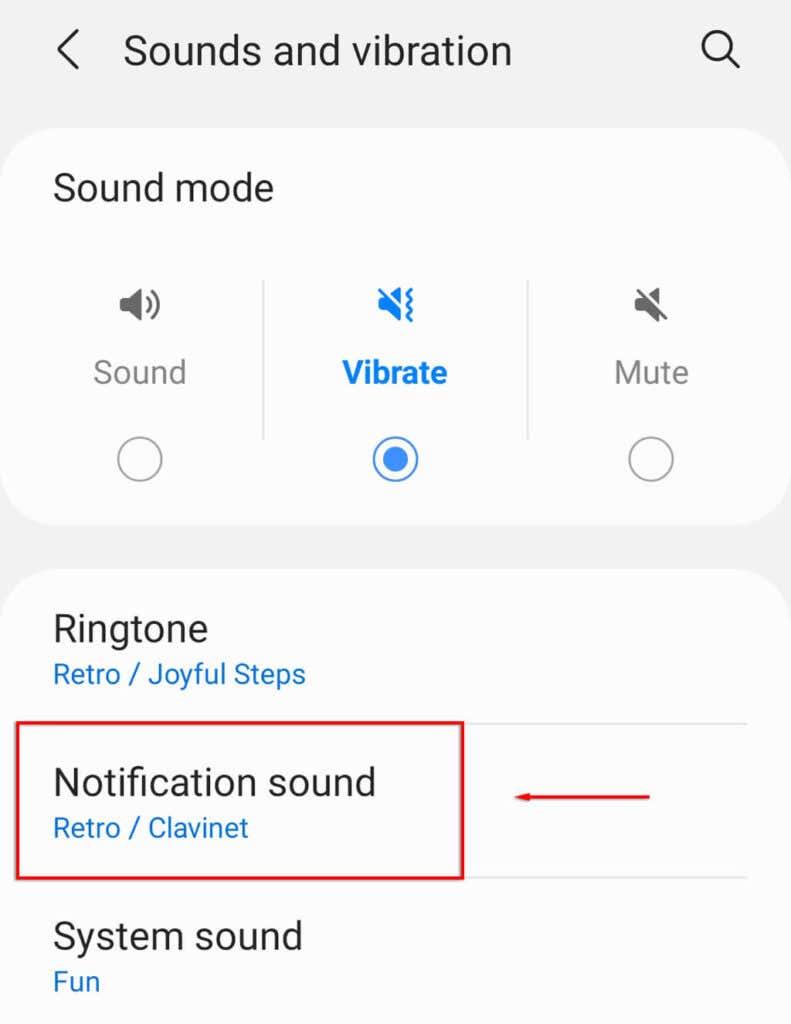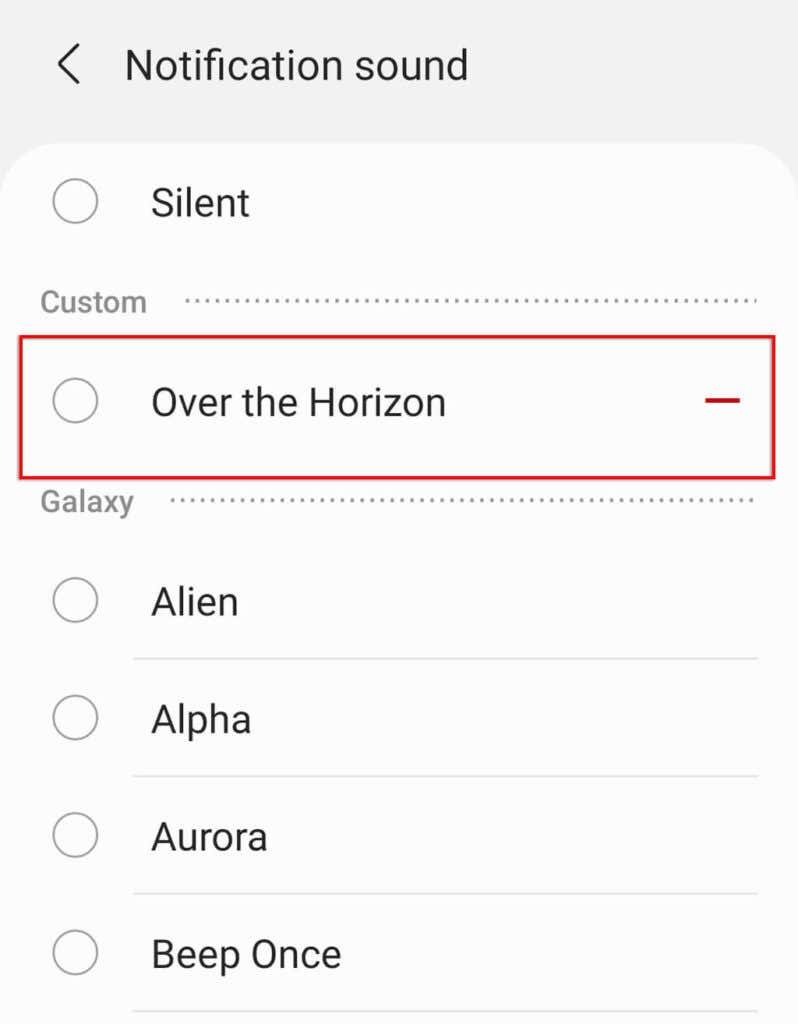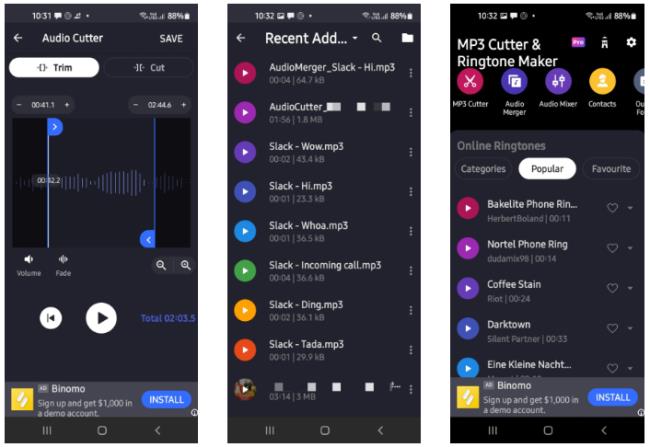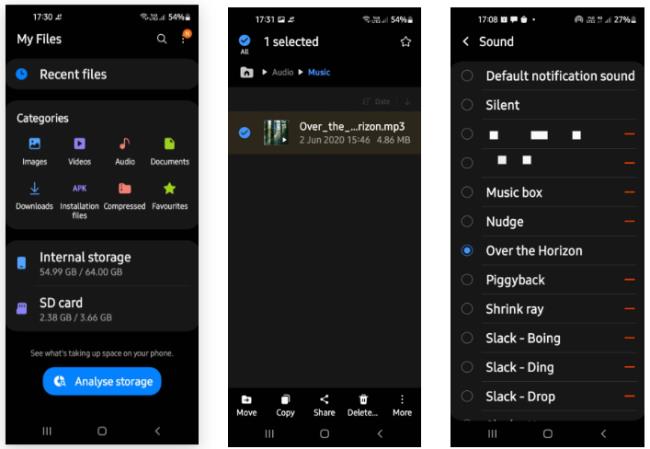Ilmoitusäänet ovat ehdottomasti hyödyllisiä, mutta ne voivat alkaa käydä hermoillesi jonkin ajan kuluttua. Jos olet kyllästynyt nykyiseen ilmoitusääneen, älä huoli – sen vaihtaminen on helppoa.
Onneksi valittavana on paljon vaihtoehtoja, ja voit jopa lisätä omia ääniäsi ja mukauttaa jokaista sovellusta erikseen. Tässä artikkelissa kerrotaan, kuinka voit muuttaa oletusilmoitusääntä ja lisätä omia ääniä Android-laitteeseesi.
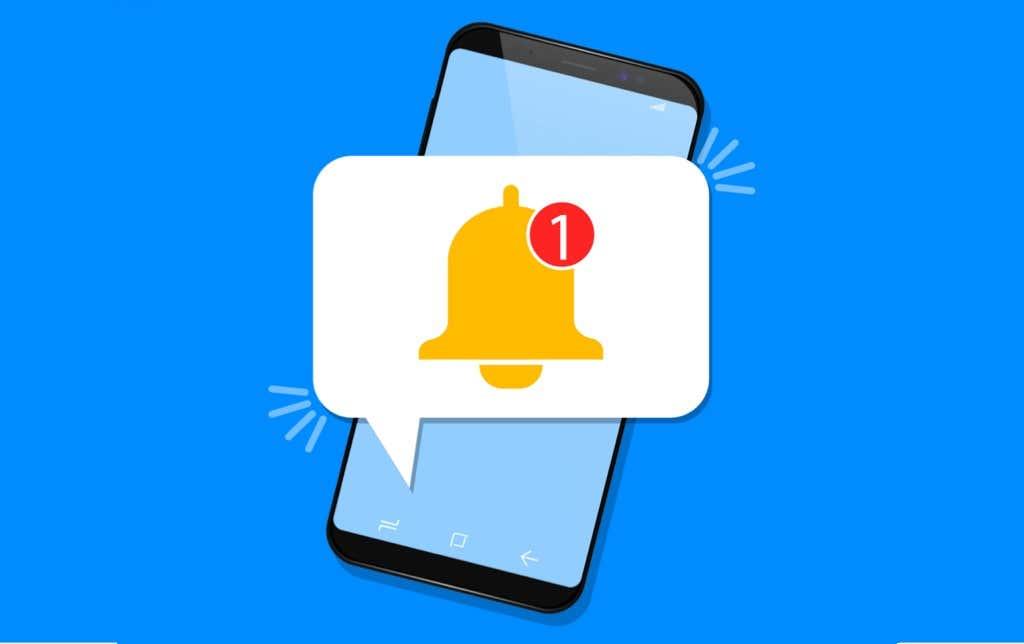
Kuinka muuttaa oletusilmoitusääntä Androidissa
Oletusäänen muuttamistapa riippuu puhelimesi mallista ja käyttämästäsi Android-versiosta. Tästä syystä kuvaamme Google Pixelin, Samsung Galaxyn ja OnePlusin prosessin alla.
Androidin oletusilmoitusäänen muuttaminen Google Pixelissä:
- Avaa Asetukset .
- Valitse Ääni ja värinä .
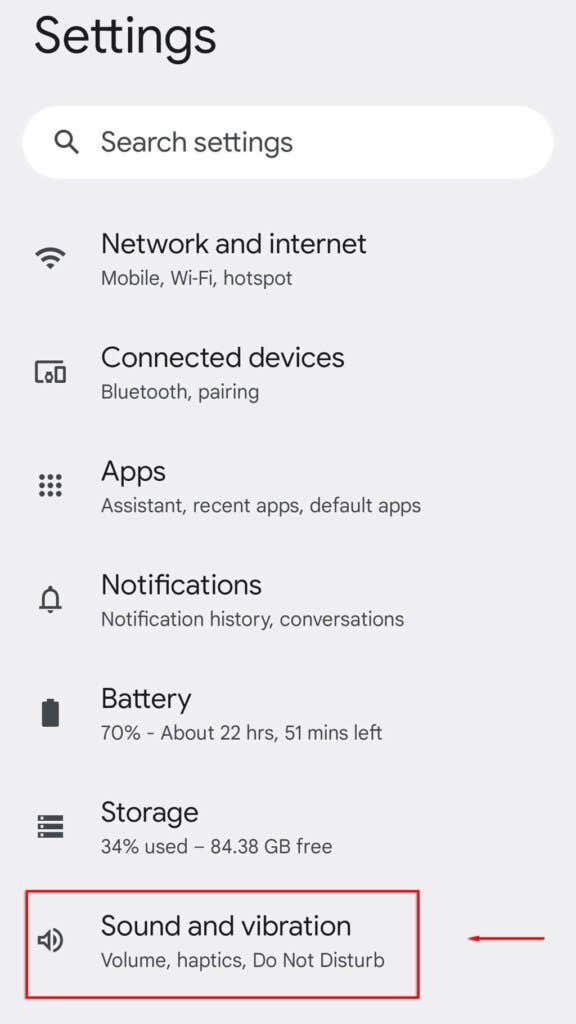
- Napauta Oletusilmoitusääni .
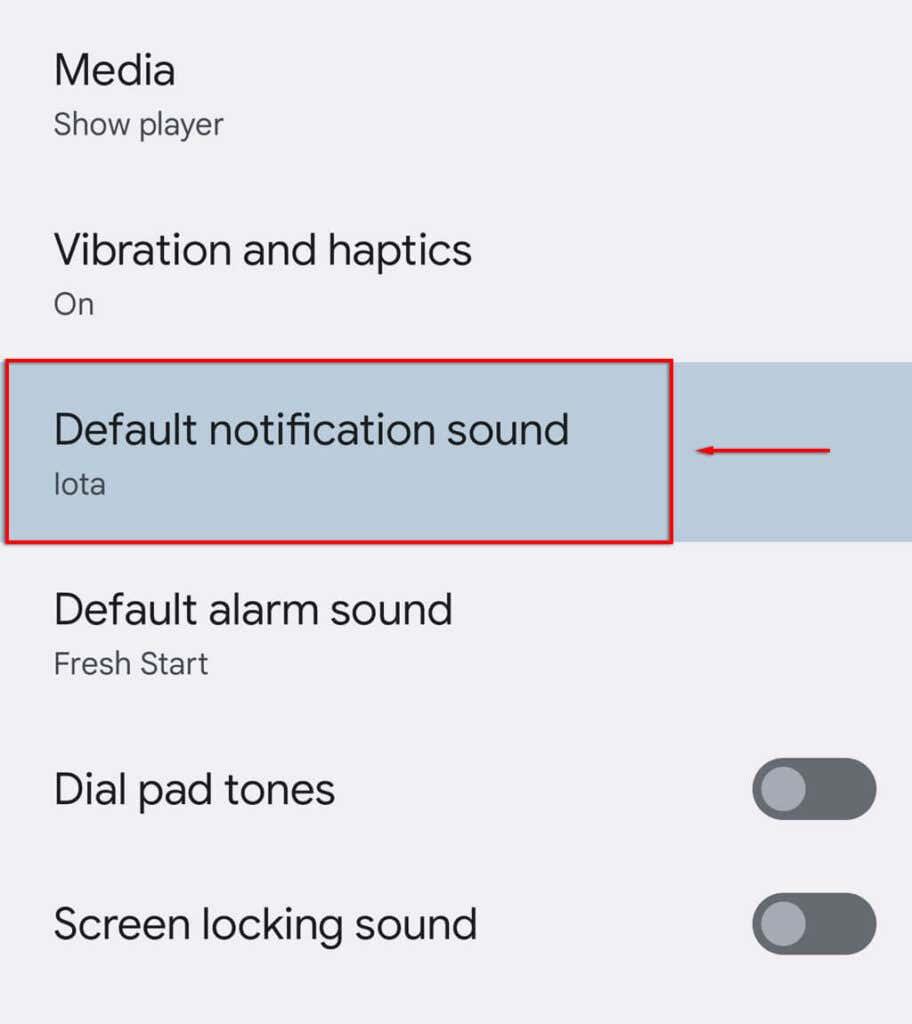
- Sinun pitäisi nyt pystyä selaamaan Pixelissä oletusarvoisesti saatavilla olevia soittoääniä. Napauta vain yhtä asettaaksesi sen aktiiviseksi.
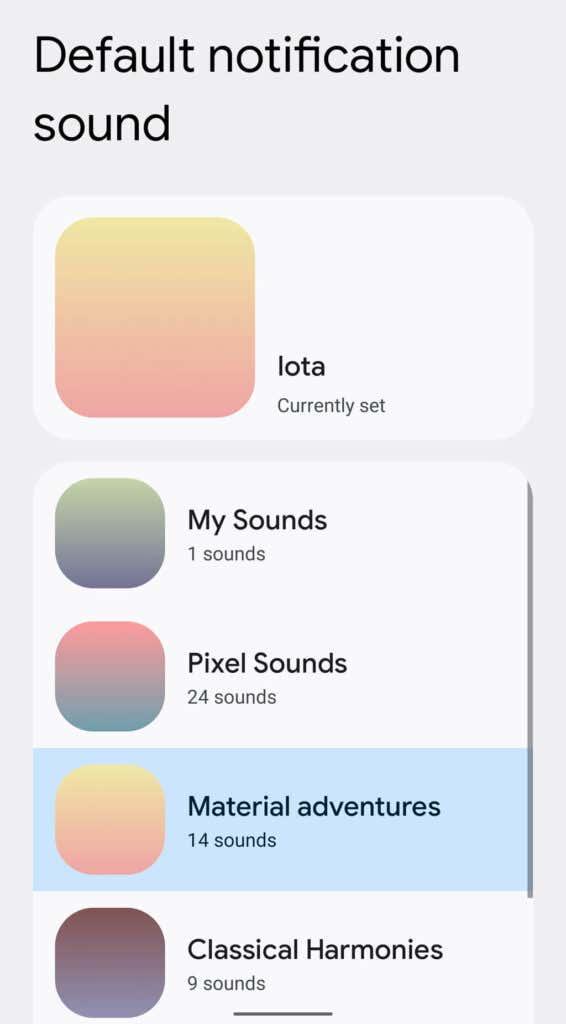
Androidin oletusilmoitusäänen muuttaminen Samsung Galaxyssa:
- Avaa Asetukset .
- Napauta Äänet ja värinä .
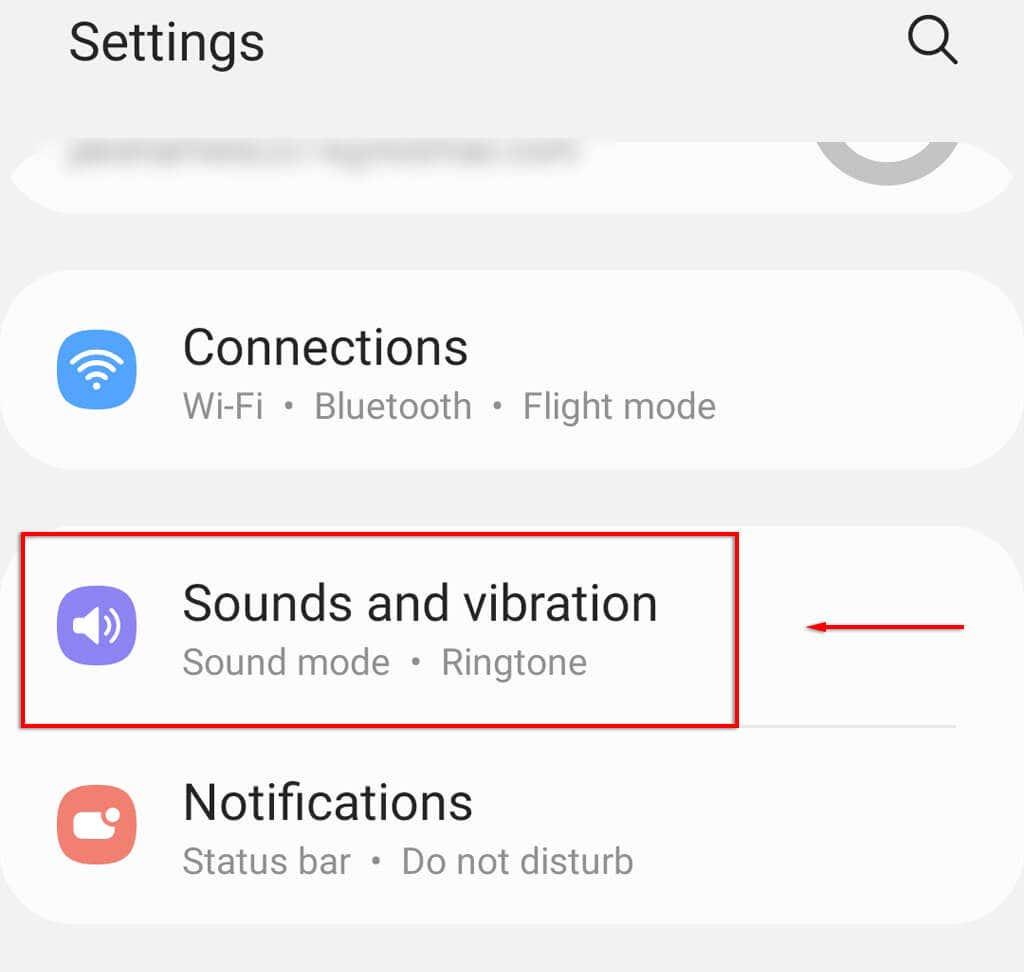
- Napauta Ilmoitusääni .
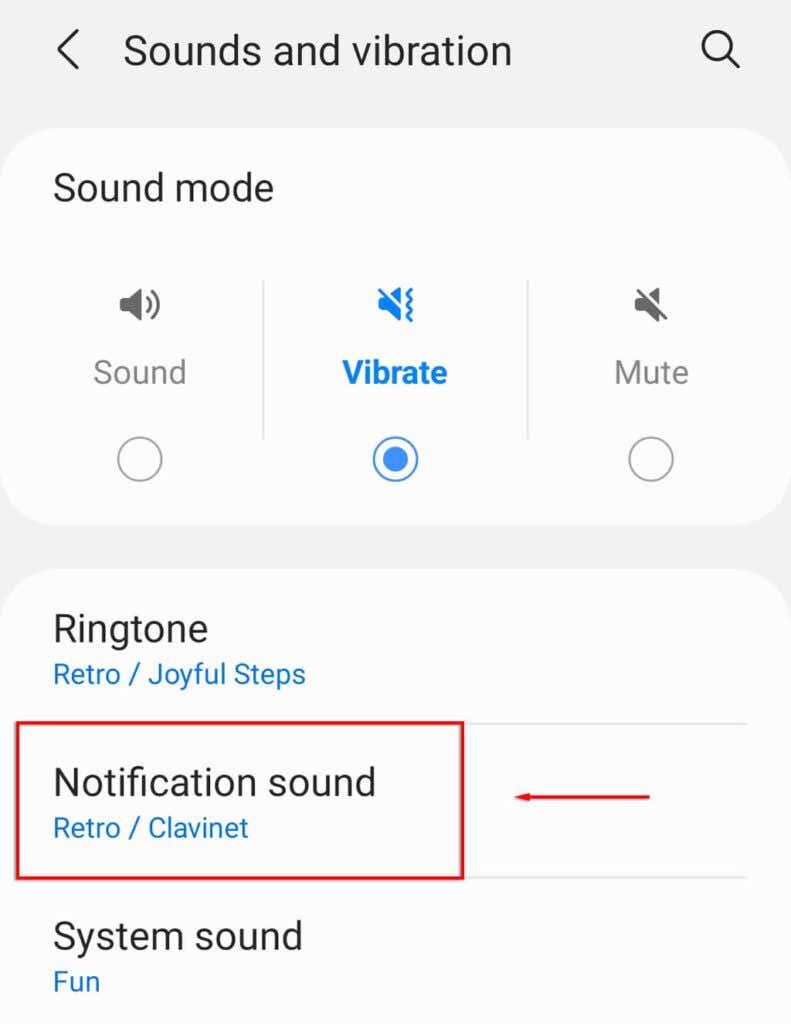
- Sinun pitäisi nyt pystyä selaamaan Samsung-laitteessasi saatavilla olevia eri ääniä. Aktivoi se sitten napauttamalla sitä.
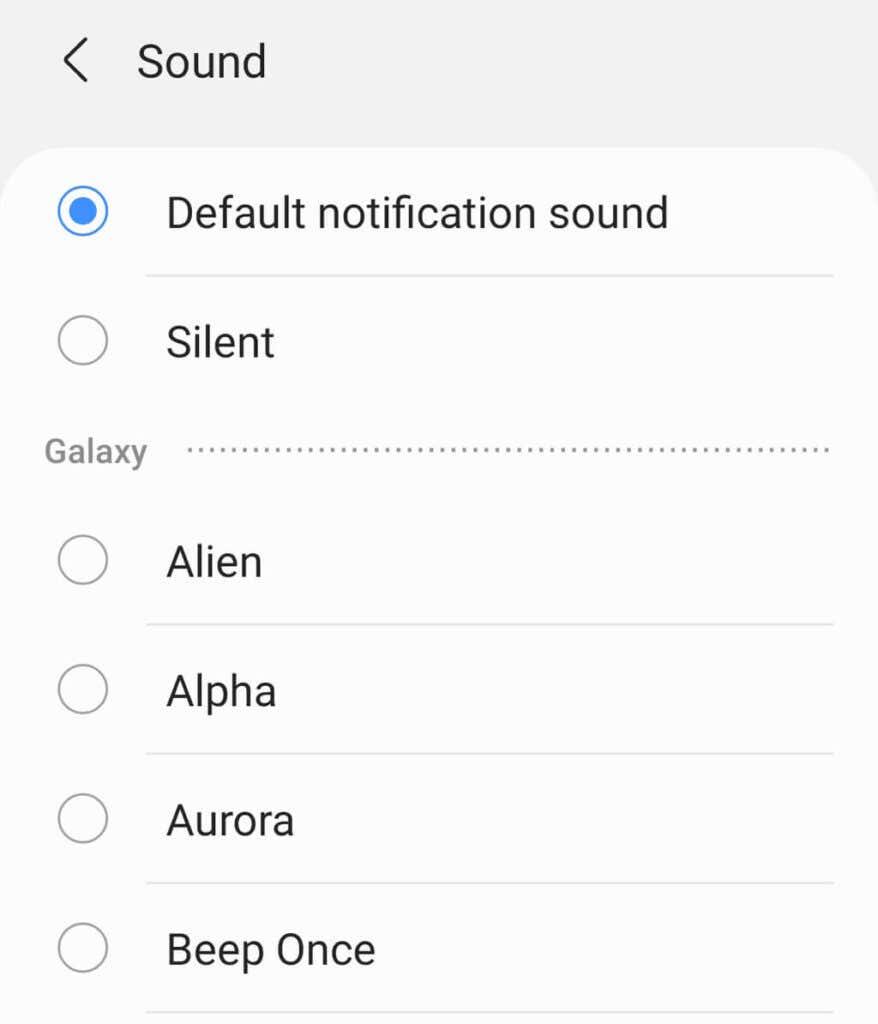
Androidin oletusilmoitusasetusten muuttaminen OnePlus-laitteella:
- Avaa Asetukset .
- Napauta Äänet ja värinä .
- Napauta Ilmoitusääni ja värinä .
- Sinun pitäisi nyt nähdä luettelo käytettävissä olevista äänistä. Napauta yhtä valitaksesi sen aktiiviseksi ääneksi.
Huomautus: Näissä valikoissa voit myös muuttaa oletussoittoääntäsi sekä järjestelmän äänivaihtoehtoa.
Kuinka muuttaa oletusilmoitusääntä sovelluksella
Android-puhelimissa voit muuttaa kunkin sovelluksen ilmoitusääniä erikseen. Tästä on hyötyä, jos haluat tietyn sovelluksen ilmoitusäänen eri sovelluksille (esimerkiksi WhatsApp messengerille tai tekstiviestisovellukselle).
Sovelluksen oletusilmoitusäänen muuttaminen:
- Avaa Asetukset > Sovellukset (sinun on ehkä valittava Omat sovellukset laitteestasi riippuen).
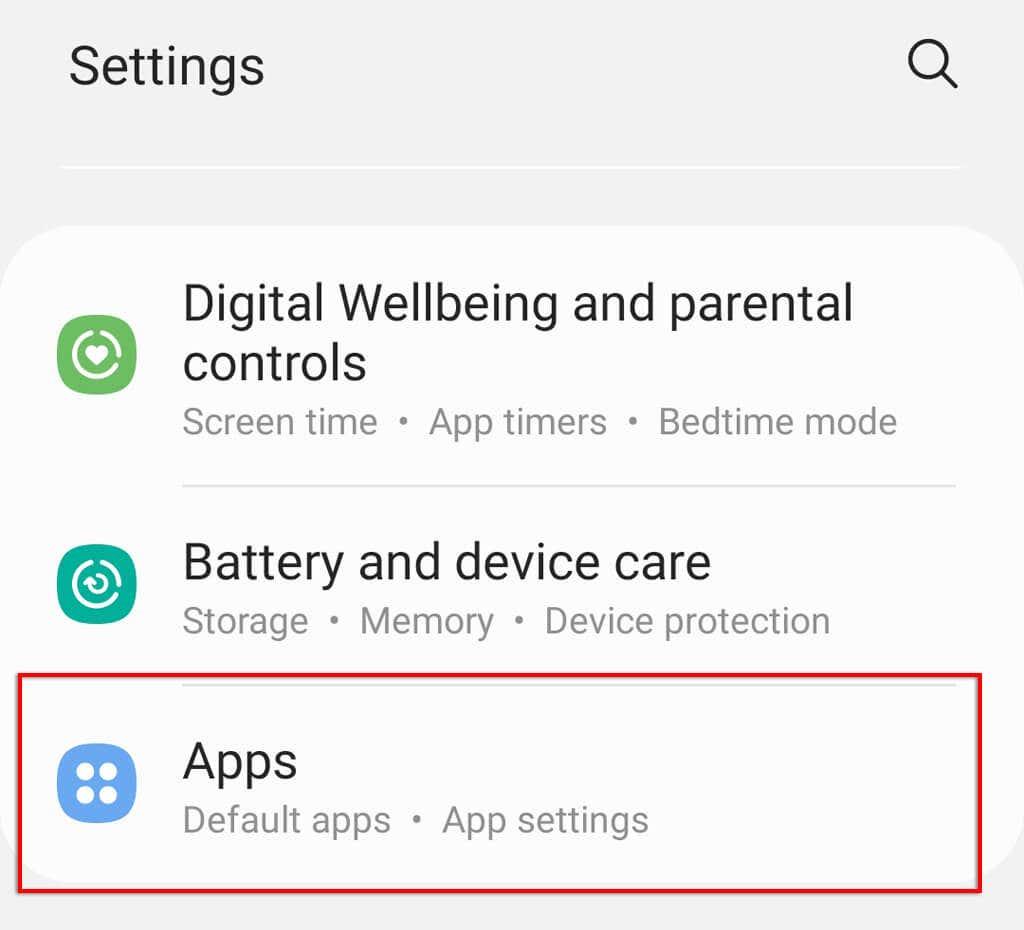
- Valitse haluamasi sovellus, esimerkiksi Gmail .
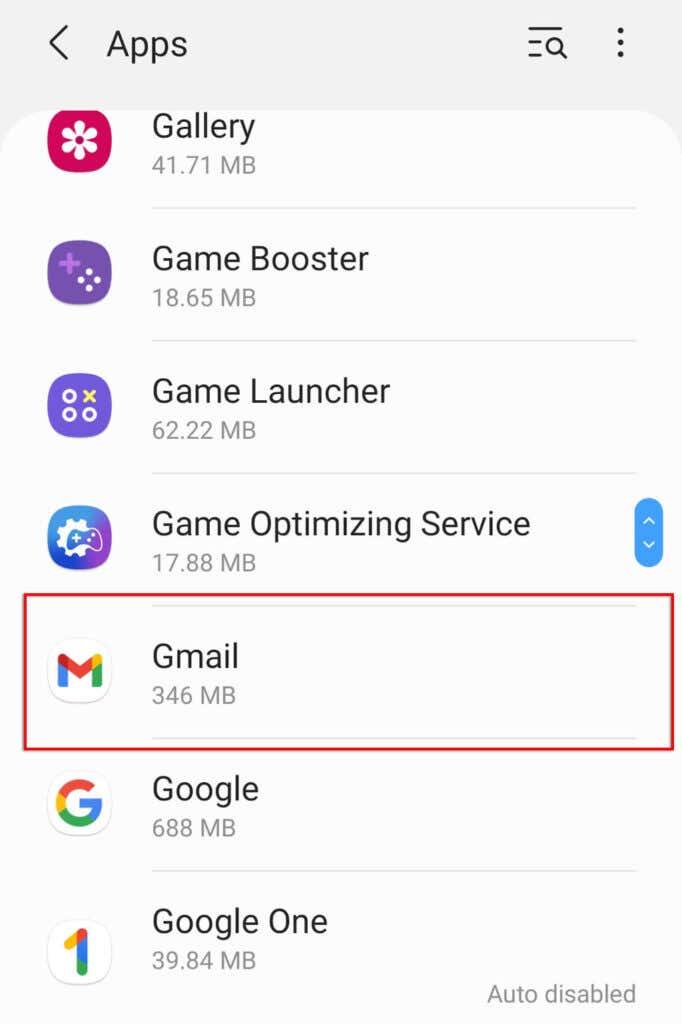
- Napauta Ilmoitukset .
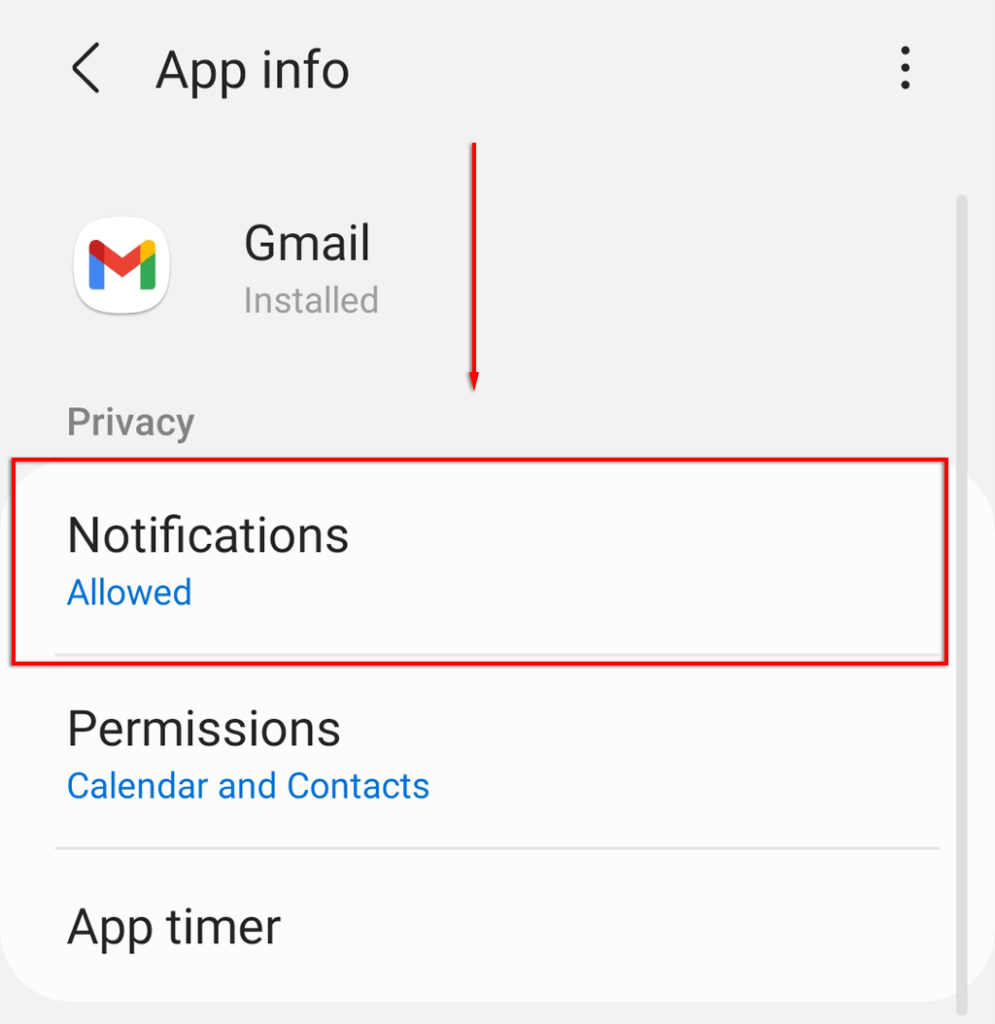
- Ota käyttöön Näytä ilmoitukset , jos se ei jo ole.
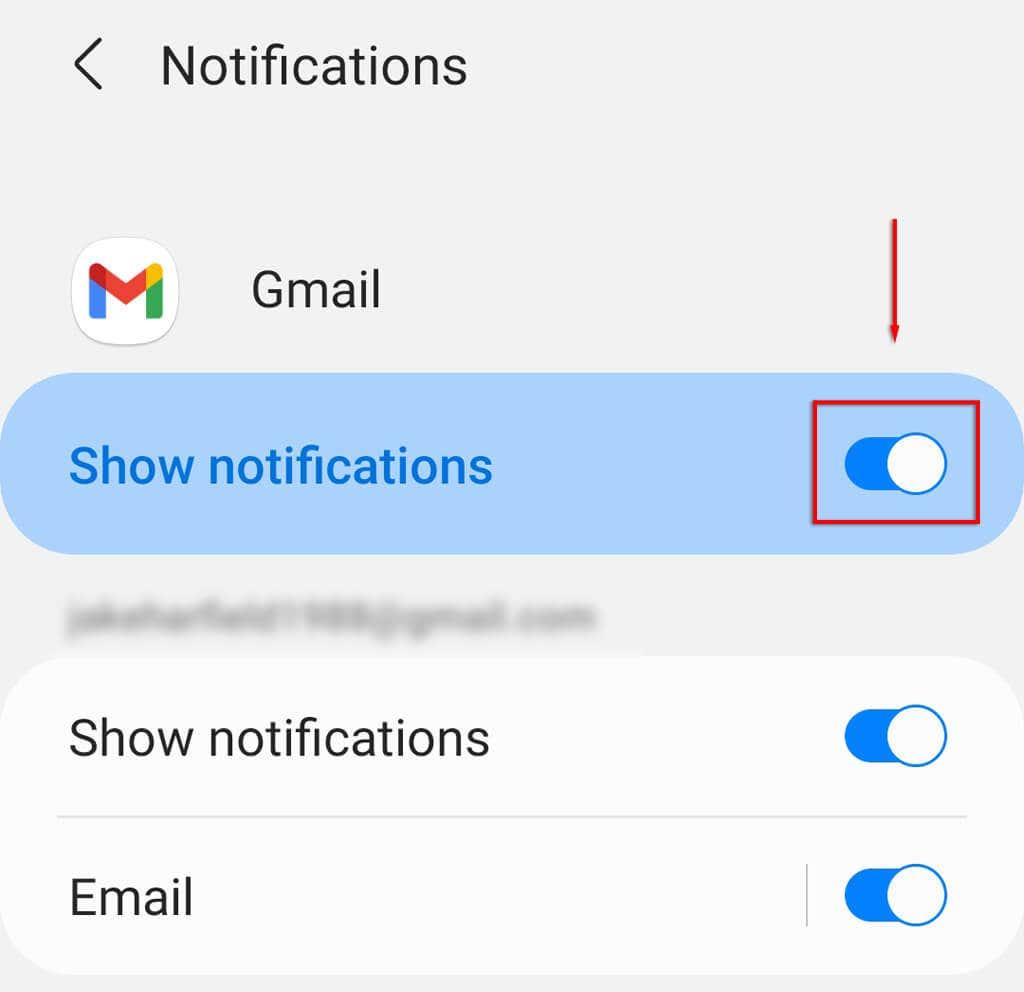
- Vieritä alas luokkaan, jota haluat muuttaa. Jos haluat muuttaa jonkin sähköpostitilisi oletusilmoitusääntä, valitse Sähköposti kyseisen tilin alta.

- Valitse Ääni .
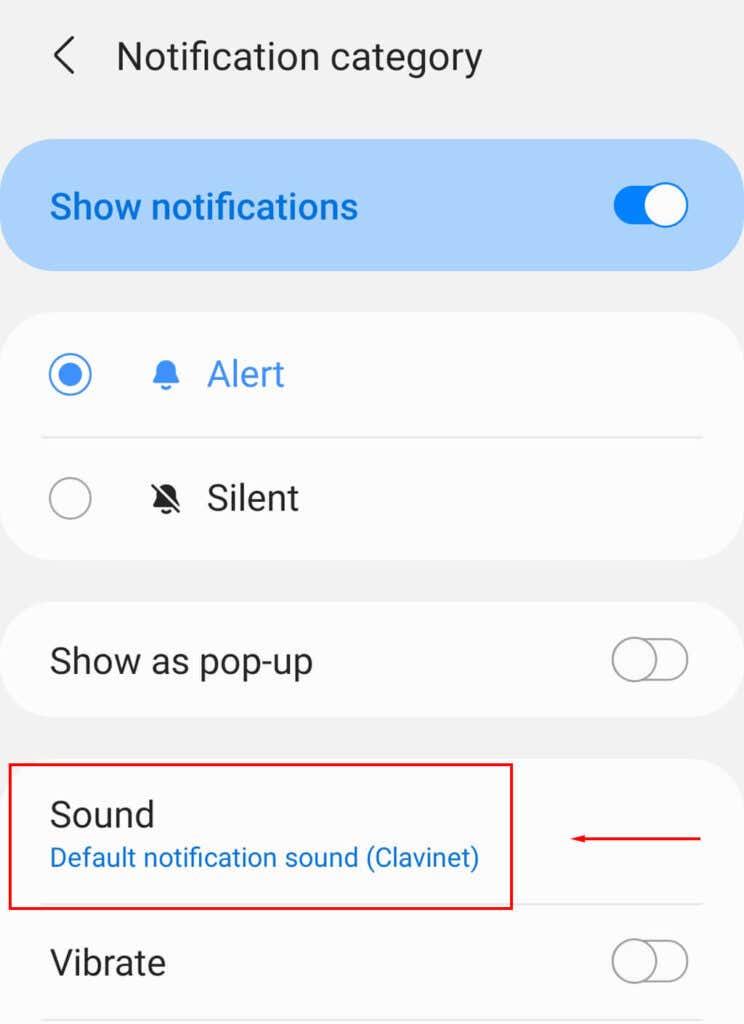
- Sinun pitäisi nyt pystyä valitsemaan uusi ääni luettelosta.
Mukautetun hälytysäänen asettaminen asetuksissa
Ehkä oletushälytysäänet eivät vain ole tarpeeksi hyviä, tai ehkä haluat tietyn äänen ilmoituksillesi. Joka tapauksessa Androidin järjestelmäasetukset antavat sinun käyttää omia ilmoitusääniäsi.
On kaksi päätapaa tehdä tämä – käyttämällä ilmaista soittoääni- ja äänisovellusta, kuten Zedge , tai manuaalisesti.
Kuinka käyttää Zedgeä mukautetun ilmoitusäänen asettamiseen
Zedge on helpoin tapa löytää ja ladata erilaisia ilmoitusääniä. Zedgen käyttäminen:
- Avaa Google Play Kauppa ja etsi Zedge .
- Napauta Asenna .
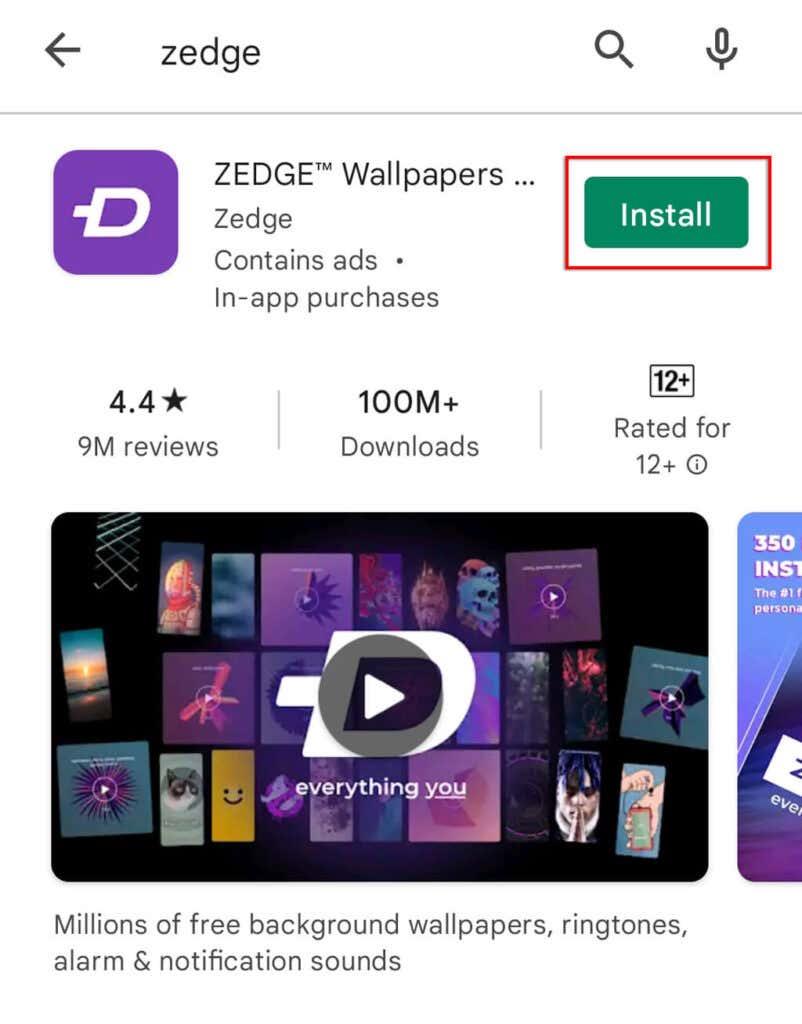
- Kun se on asennettu, napauta Avaa ja anna sille tarvittavat käyttöoikeudet.
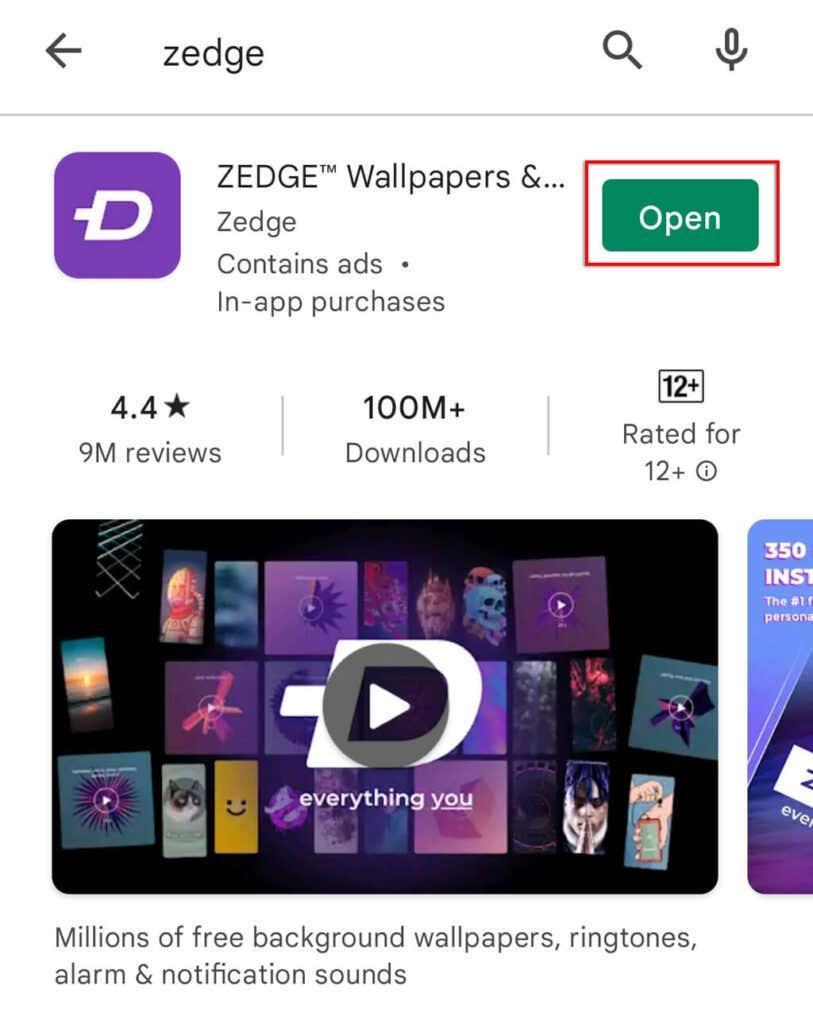
- Napauta kolmea vaakaviivaa näytön vasemmassa yläkulmassa.
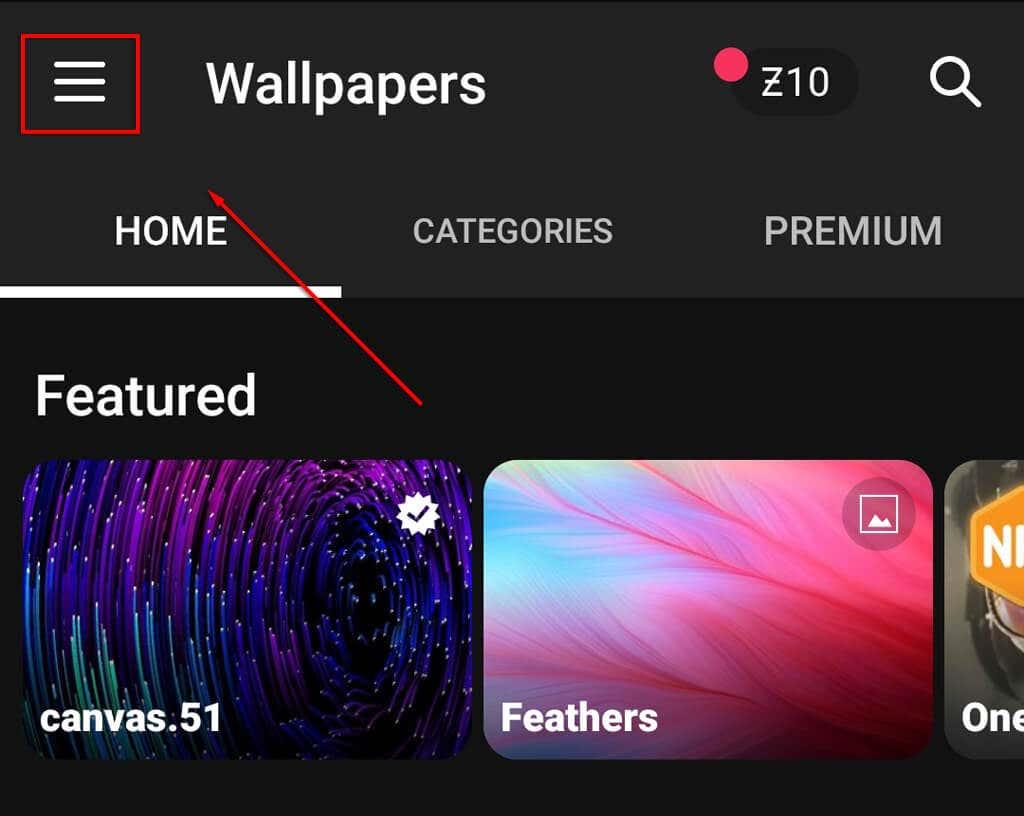
- Valitse Ilmoitusäänet (voit myös vaihtaa soittoääniä täällä).
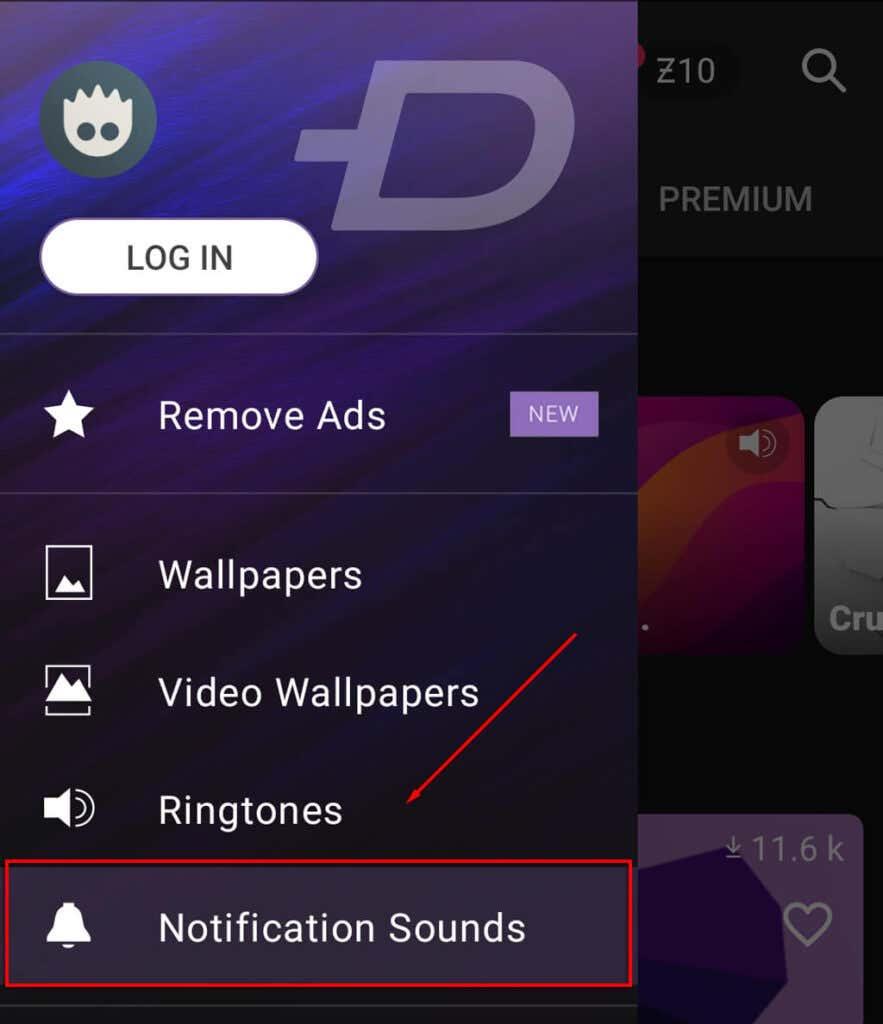
- Selaa ääniä, kunnes löydät haluamasi, ja paina sitten latauspainiketta .
- Valitse ponnahdusvalikosta joko Aseta ilmoitus asettaaksesi sen automaattisesti.
Mukautetun ilmoitusäänen määrittäminen manuaalisesti
Jos haluat määrittää mukautetun ilmoitusäänen manuaalisesti, sinun on ladattava tai luotava MP3-tiedosto ja varmistettava, että se on oikeassa kansiossa. Tätä varten sinun on käytettävä Androidin tiedostonhallintaa tai mitä tahansa kolmannen osapuolen vaihtoehtoja . Sitten sinun on asetettava tämä MP3-tiedosto oletusääneksi.
Jos haluat luoda oman äänitiedoston, voit tallentaa ääniä sovelluksella, kuten Voice Recorder . Voit sitten leikata tämän pienemmäksi äänipalaksi, joka sopii ilmoitusääneen käyttämällä toista sovellusta, kuten MP3 Cutter & Ringtone Cutter .
Vaihtoehtoisesti voit käyttää toista sovellusta syntetisaattorin tai minkä tahansa äänen luomiseen.
Kun sinulla on äänitiedosto, sinun on tehtävä seuraavat:
- Avaa Tiedostonhallinta (tai Omat tiedostot laitteestasi riippuen) ja siirry MP3-tiedostoosi. Todennäköisesti löydät tämän kohdasta Ääni > Musiikki . Jos latasit tiedoston, se saattaa olla Lataukset -kohdassa .
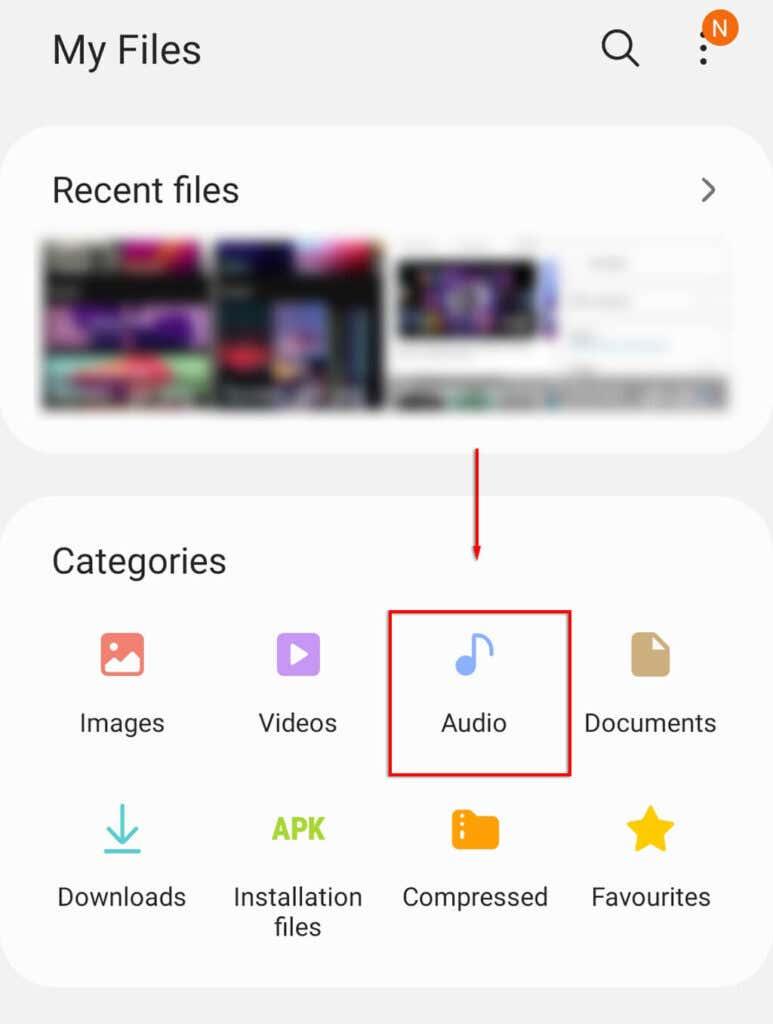
- Napauta ja pidä MP3-tiedostoa painettuna ja valitse Siirrä .
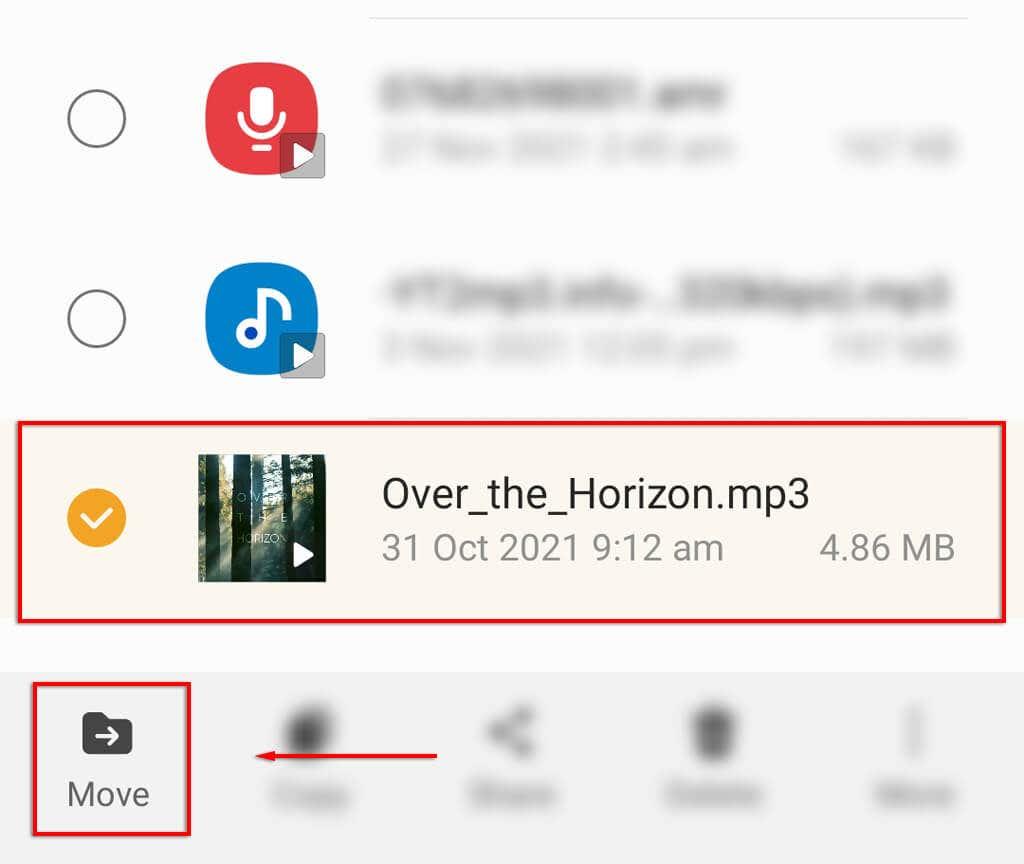
- Sinun on sitten palattava Omat tiedostot -kansion sisäiseen tallennustilaan .
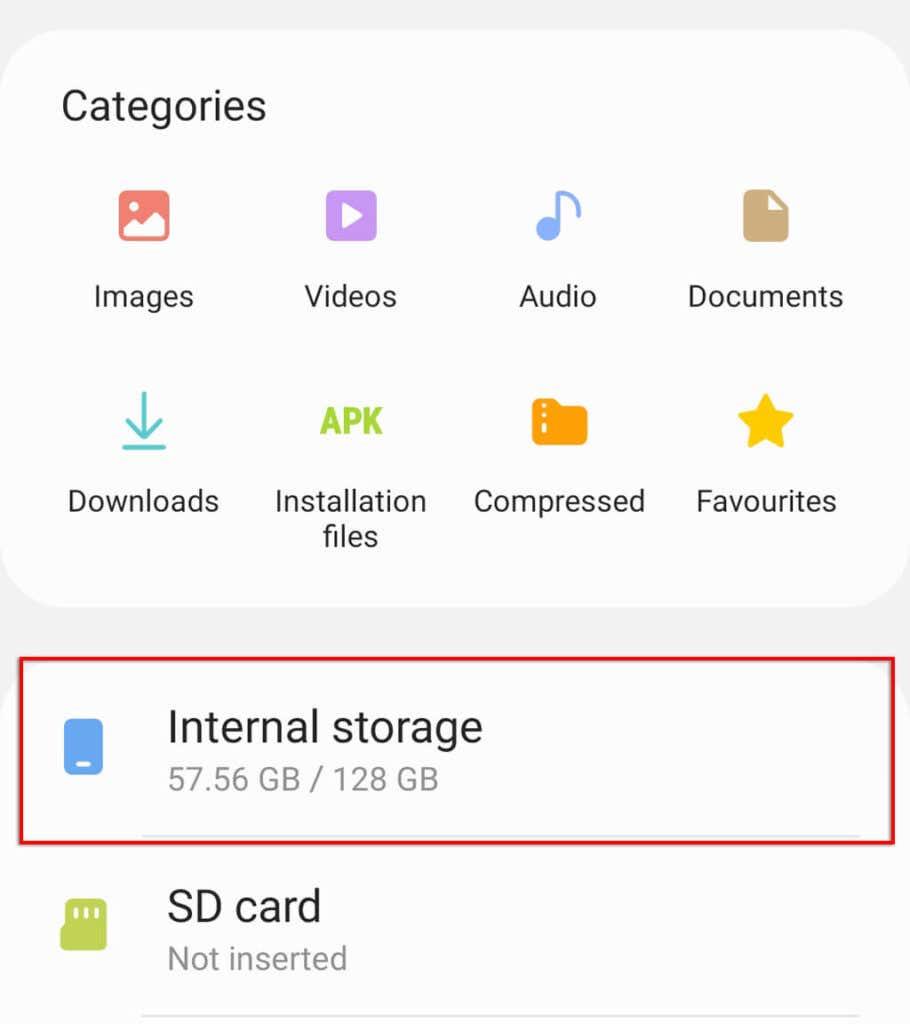
- Vieritä alas ja napauta Ilmoitukset - kansiota.
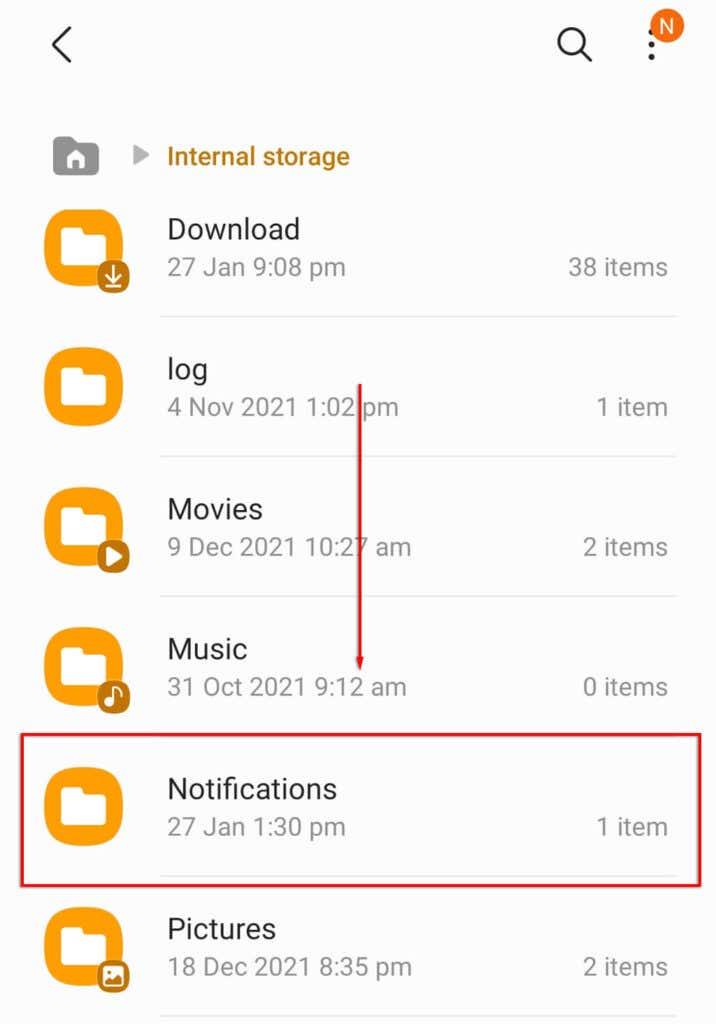
Huomautus: Jos Ilmoitukset eivät ole näkyvissä, napauta näytön vasemmassa yläkulmassa olevaa avattavan valikon nuolta ja valitse Kaikki .
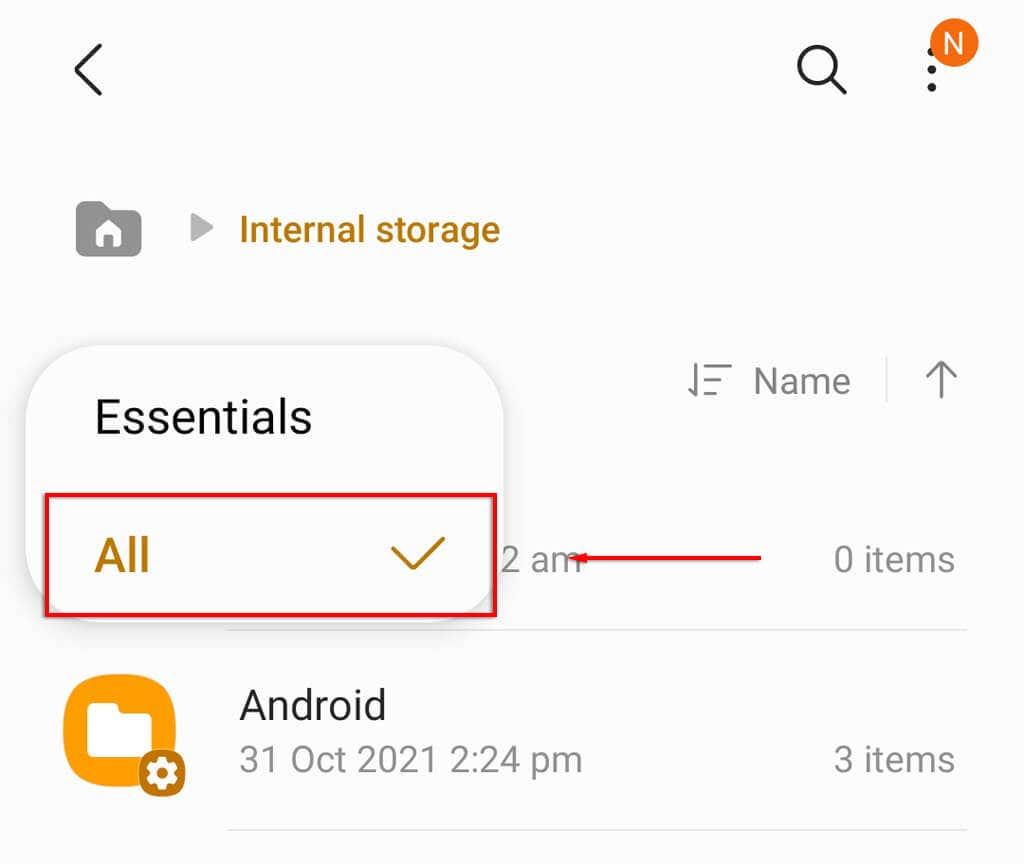
- Napauta Siirrä tähän .
- Avaa Asetukset - sovellus ja siirry Ilmoitusääni - asetuksiin (napauta Samsungissa Äänet ja värinä . Napauta Pixelissä Sovellukset ja ilmoitukset > Ilmoitukset ).
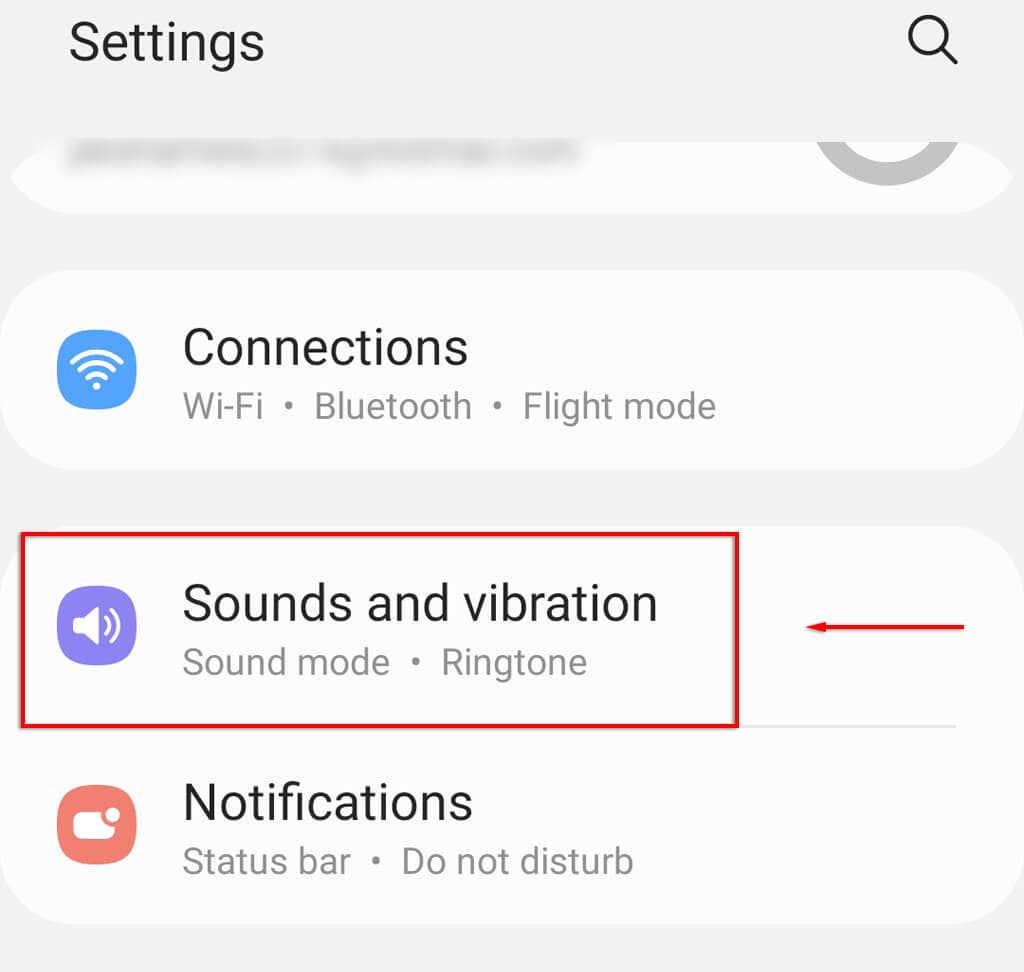
- Valitse Ilmoitusääni ( Pixelin oletusilmoitusääni) .
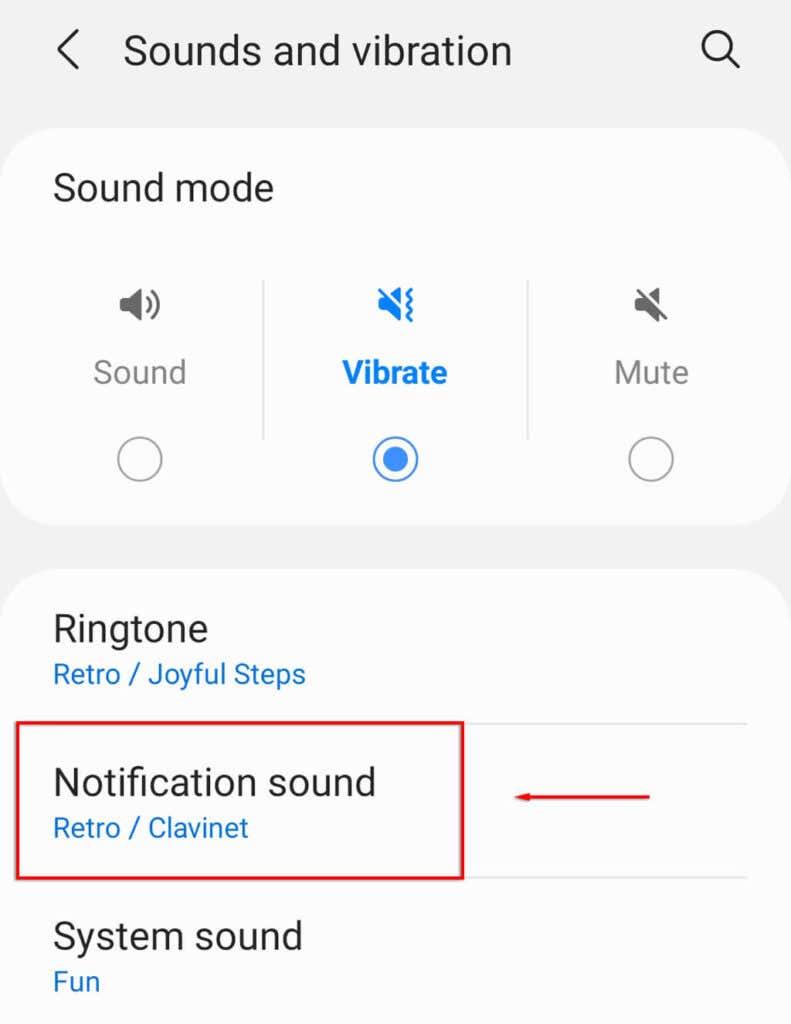
- MP3-tiedostosi pitäisi olla kohdassa Custom .
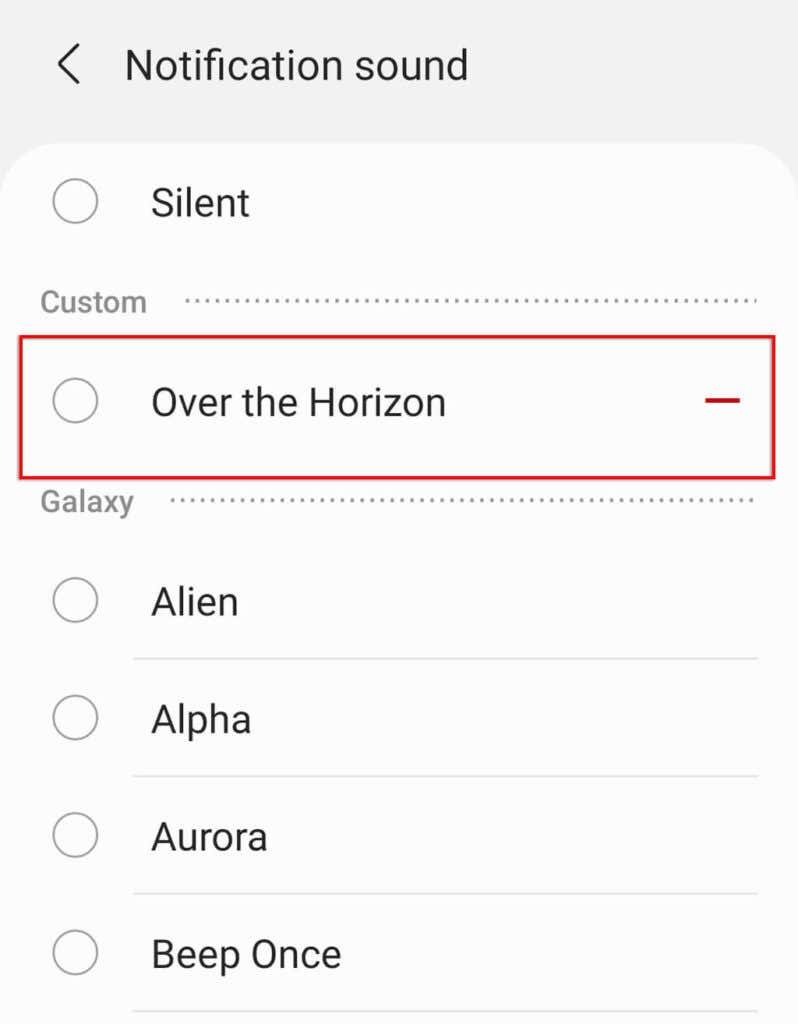
Hanki ilmoituksia haluamallasi tavalla
Ilmoitukset eivät näytä loppuvan koskaan, olipa kyseessä sitten sosiaalinen media tai peli. Ja tässä Androidin mukautusvaihtoehdot ovat hyödyllisiä. Ilmoitusten personointi on loistava tapa lisätä kosketusta puhelimeesi ja välttää kuulemasta samaa sävelmää yhä uudelleen ja uudelleen.
Kuinka käyttää omia äänitiedostojasi prioriteettiääninä
Halusitpa sitten tekno-biittiä, klassisia jousia tai vintage-puhelimilta kuulostavia soittoääniä, oletussoittoäänet eivät yksinkertaisesti katkaise sitä toisinaan. Ne ovat usein yleisiä tai vain vähän tylsiä. Kun haluat asettaa mukautettuja ääniä tietyille älypuhelimesi sovelluksille, voit tallentaa omia äänileikkeitäsi tai käyttää musiikkikirjastossasi olevia kappaleita. Katsotaanpa, miten tämä tehdään.
Vaihe 1: Nauhoita realistisia äänileikkeitä
Pienellä työllä voit nauhoittaa omia äänileikkeitäsi puhelimesi esiasennetun äänentallennussovelluksen avulla. Voit käyttää tähän tarkoitukseen myös sovelluksia, kuten Äänitallennin.
Jos haluat muokata tallenteitasi, kokeile käyttää ilmaista äänenmuokkaussovellusta leikata ja muuttaa äänileikkeet oikean pituisiksi ja tiedostotyypeiksi. Jotkut sovellukset tarjoavat lisäominaisuuksia, kuten usean kappaleen editoinnin, äänitehosteiden luomisen ja syntetisoitujen instrumentaalitehosteiden lisäämisen.
Kun olet muokannut tallennetta mieleiseksesi, vie se MP3-tiedostona ja lisää se Ilmoitukset- kansioosi. Käytämme esimerkiksi ilmaista MP3 Cutter and Ringtone Maker -sovellusta.
Näin voit muokata äänitiedostoa:
- Asenna ja käynnistä MP3 Cutter and Ringtone Maker -sovellus.
- Lataa tallennettu äänitiedosto.
- Säädä Start- ja End- ohjaustankoja leikkaamaan klipsi haluttuun pituuteen. Voit myös sekoittaa äänitehosteita ja yhdistää äänitiedostoja.
- Napsauta Tallenna ja vie tiedosto MP3-muodossa.
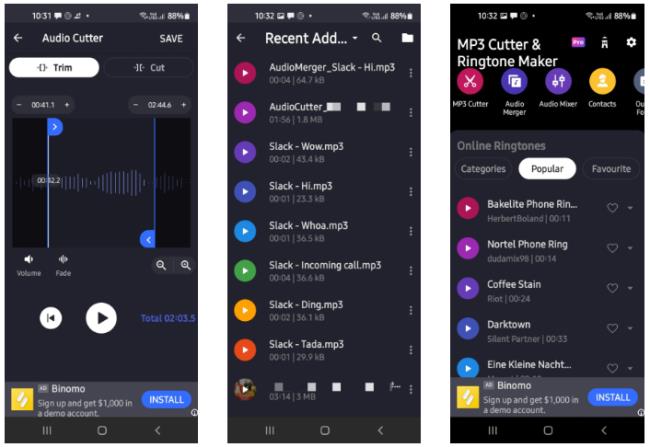
Vaihe 2: Aseta MP3 mukautetuksi hälytykseksi
On mahdollista, että älypuhelimeesi on ladattu paljon musiikkitiedostoja. Voit käyttää niitä eräänlaisina ilmoituksina. Leikkaa tai leikkaa äänitiedostoja noudattamalla yllä olevassa osiossa lueteltuja ohjeita. Muista, että äänitiedosto on tallennettava paikallisesti tiedostonhallintasovelluksesi Ilmoitukset-kansioon . Voit tehdä tämän seuraavasti:
- Avaa laitteellasi Omat tiedostot tai Tiedostonhallinta -sovellus.
- Siirry kohtaan Luokat > Ääni > Musiikkikansio(t) .
- Valitse haluamasi MP3-tiedosto ja napauta Siirrä . Siirry takaisin ilmoituskansioon kohdassa Omat tiedostot > Luokat > Ääni > Ilmoitukset ja napauta Siirrä tänne siirtääksesi ja tallentaaksesi tiedoston paikallisesti.
- Kun olet valmis, palaa kohtaan Asetukset > Sovellukset > Omat sovelluksesi ja valitse sovellus, jolle haluat määrittää mukautetun hälytyksen.
- Siirry Ääni- asetuksiin (kuten ensimmäisessä osiossa mainittiin), ja voit nyt nähdä luetteloon lisätyn musiikkitiedoston.
- Napauta tiedostoa määrittääksesi sen mukautetuksi hälytysääneksi.
Huolimatta mukautettujen ilmoitushälytysten asettamisesta et ehkä kuule soittoääntäsi meluisassa ympäristössä. Voit ratkaista tämän asettamalla mukautetun soittoäänen pidemmäksi ajaksi tai kokeilemalla joitain näistä pikakorjauksista saadaksesi tapahtumailmoitukset soimaan pidempään.